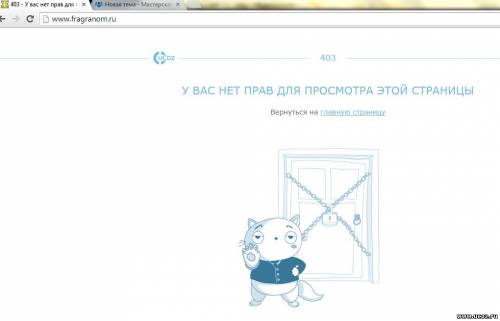Некоторым пользователям запрещен просмотр определенных веб-страниц в Chrome. Возникает ошибка: «У вас нет разрешения на просмотр этой страницы». Как оказалось, проблема не связана с веб-сайтом или IP-адресом, потому что одни и те же пользователи сообщают, что веб-контент доступен из другого браузера и работает без проблем.
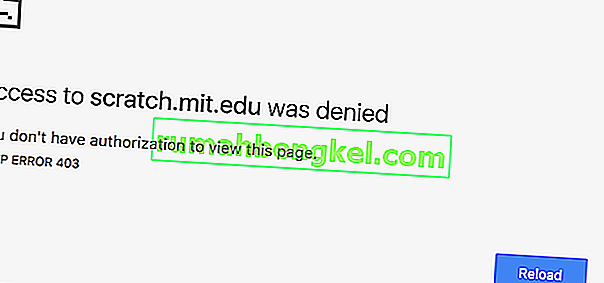
Вот еще один вариант ошибки, которую видят пользователи:
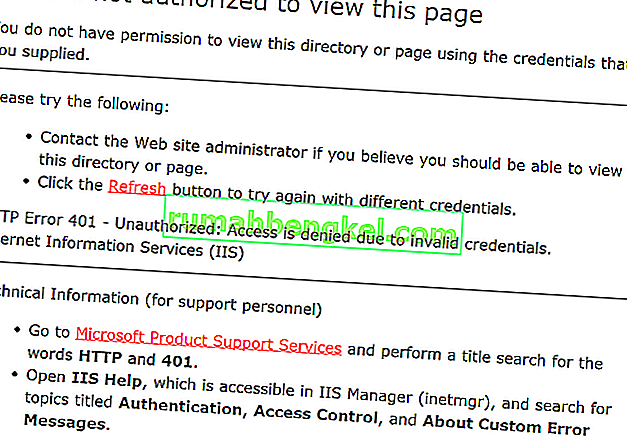
Что вызывает ошибку «У вас нет прав для просмотра этой страницы»?
Мы исследовали эту конкретную ошибку, просмотрев различные отчеты пользователей и стратегии исправления, которые они рекламировали как успешные в решении проблемы. Исходя из того, что мы собрали, существует несколько сценариев, которые вызывают это конкретное сообщение об ошибке в Chrome:
- Просроченный или кэшированный файл cookie браузера — это единственная причина возникновения данной ошибки. Обычно это происходит с плохо обслуживаемыми веб-сайтами.
- Загрузка с Google Диска была прервана. Эта проблема также возникает с Google Диском сразу после того, как загрузка внезапно прервана из-за неожиданного завершения работы.
Если вы в настоящее время пытаетесь разрешить это конкретное сообщение об ошибке, эта статья предоставит вам несколько шагов по устранению неполадок, относящихся к этой проблеме. Ниже у вас есть два метода, которые использовали другие пользователи в аналогичной ситуации для решения проблемы.
Для достижения наилучших результатов следуйте методам в том порядке, в котором они представлены, пока не найдете исправление, которое успешно решит проблему за вас.
Способ 1. Откройте страницу в режиме инкогнито
Нескольким пользователям, столкнувшимся с той же проблемой, удалось обойти « У вас нет разрешения на просмотр этой страницы» , открыв веб-страницу в режиме инкогнито.
Это скорее обходной путь, чем правильное исправление, но он позволит посещать страницу, не получая сообщения об ошибке, если вы торопитесь.
Чтобы открыть веб-страницу в режиме инкогнито, откройте Google Chrome, нажмите кнопку действия (значок с тремя точками) и выберите « Новое окно в режиме инкогнито» .
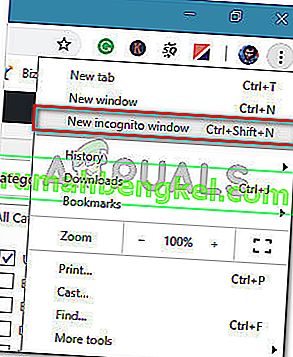
В новом окне в режиме инкогнито введите или вставьте веб-адрес, который вызывал проблемы, и посмотрите, появляется ли сообщение об ошибке по-прежнему.
Если этот метод не увенчался успехом или вы ищете более постоянное решение, перейдите к следующему способу ниже.
Метод 2: очистка файлов cookie вашего браузера Chrome
Другие пользователи, столкнувшиеся с этой проблемой, решили ее, очистив файлы cookie в Google Chrome и перезапустив браузер. Судя по их отчетам, проблема больше не возникала после того, как они очистили данные просмотра.
Вот краткое руководство по очистке Chookies в Chrome:
- Откройте Google Chrome, нажмите кнопку действия (значок с тремя точками), а затем нажмите « Настройки» .
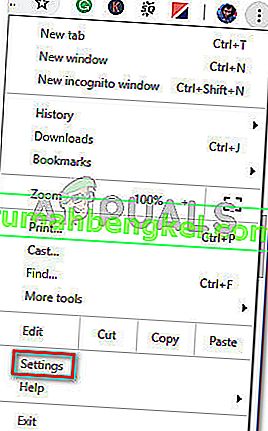
- В настройках меню, нажмите на Advanced раскрывающегося меню. Затем прокрутите вниз до вкладки Конфиденциальность и безопасность и нажмите Очистить данные просмотра .
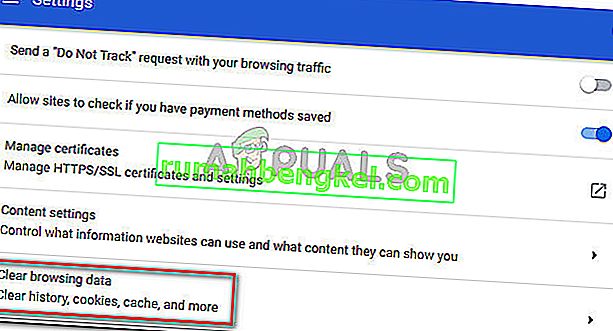
- В меню « Очистить данные просмотра» выберите вкладку « Дополнительно » и установите для параметра « Временной диапазон» значение « Все время» . Затем установите флажки, связанные с файлами cookie и другими данными сайта , кэшированными изображениями и файлами и настройками содержимого . Когда настройки будут в порядке, нажмите кнопку « Очистить данные» .
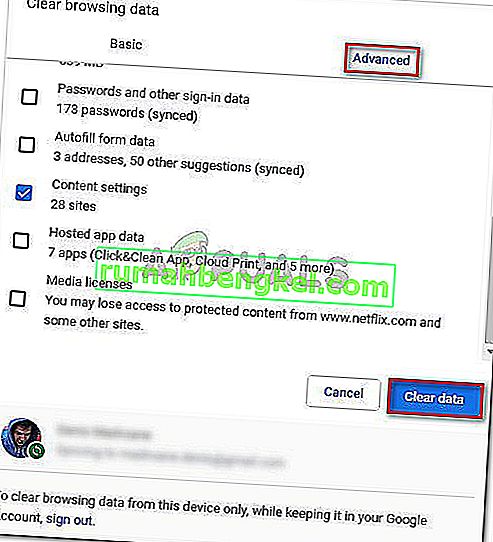
- Перезапустите Chrome и повторно откройте веб-сайт, который ранее вызывал ошибку У вас нет авторизации для просмотра этой страницы .
Вы столкнулись с сообщением «Ошибка 403»? Что делать, мы расскажем в этой статье.
Если при открытии вашего сайта вы получили одно из следующих уведомлений:
- В доступе на страницу отказано,
- 403 Forbidden,
- Forbidden, доступ запрещён,
- Forbidden You don’t have permission to access,
- Access denied.
Ошибка 403 говорит о том, что доступ к запрашиваемой странице запрещён или у пользователя нет прав на просмотр контента.
Причинами такой ошибки, чаще всего, являются неправильные настройки сайта, которые может решить только создатель ресурса. Со стороны пользователя также бывают проблемы, но они случаются намного реже.
Возможные причины и их решения, если проблема на стороне владельца сайта
Заблокирована работа хостинга
403 ошибка может возникнуть, если услуга хостинга была заблокирована. Блокировка может произойти, если превышены технические ограничения тарифа или нарушены условия договора оферты. Перед блокировкой на контактный email владельца услуги придёт предупреждение. У него будет 24 часа на устранение причины блокировки.
Проверьте вашу электронную почту. Если вам приходило уведомление о блокировке, следуйте рекомендациям в письме. После снятия блокировки сайт будет доступен. Если вы пропустили такое сообщение или не устранили проблему вовремя, услуга блокируется. Для снятия блокировки следуйте инструкции в письме или обратитесь в техническую поддержку.
Если подобных писем не приходило и услуга не блокировалась, причина ошибки в другом.
Некорректно задана главная страница сайта
Главная страница сайта (индексный файл) – это первая страница, которая открывается пользователю, если он перешёл по домену без указания точной страницы сайта, например www.test.ru. По общепринятым правилам она называется index.html или index.php. Если в корневой папке сайта отсутствует файл с названием index.html или index.php, возникнет ошибка 403. В качестве индексного файла может использоваться файл, отличный от index.html или index.php. Но название данного файла должно быть указано в настройках.
Проверьте, чтобы:
- в корневой папке сайта существовал файл главной страницы (индексный файл),
- в настройках указано соответствующее название файла главной страницы (индексного файла).
Чтобы это проверить войдите в панель управления хостингом и следуйте соответствующей инструкции ниже:
Как проверить, какое название файла главной страницы указано в настройках
-
1.
В левом меню перейдите на страницу Сайты.
-
2.
Выберите домен, на котором возникает ошибка 403, и нажмите кнопку Изменить.
-
3.
В пункте «Индексная страница» в поле ввода должно быть указано название файла главной страницы сайта. По умолчанию index.php index.html.
Если название файла главной страницы, который расположен в корневой папке сайта, не соответствует названию, указанному в настройках, измените на правильное и нажмите Ок.
Как проверить наличие индексного файла в корневой папке
-
1.
В левом меню перейдите на страницу Сайты.
-
2.
Выберите домен, на котором возникает ошибка 403, и нажмите кнопку Файлы сайта. Откроется корневая папка вашего сайта.
-
3.
Убедитесь, что в данной папке существует индексный файл, название которого указано в настройках домена:
Если в корневой папке есть индексный файл и его название соответствует названию в настройках домена, но 403 ошибка сохраняется, попробуйте другой вариант.
Как проверить, какое название файла главной страницы указано в настройках
Для панели управления CPanel название индексного файла установлено по умолчанию index.html и index.php. Изменить его можно только вручную, через файл .htaccess. Поэтому в случае с cPanel необходимо убедиться только в том, что в корневой папке сайта существует файл index.html или index.php.
Как проверить наличие индексного файла в корневой папке
Обратите внимание: если вид вашей панели управления отличается от представленного в статье, в разделе «Основная информация» переключите тему с paper_lantern на jupiter.
-
1.
В разделе «Домены» перейдите на страницу Домены:
-
2.
Нажмите по строке, где указана корневая папка домена, на котором возникает ошибка 403. Откроется корневая папка вашего сайта:
-
3.
Убедитесь, что в данной папке существует индексный файл, название которого указано в настройках домена.
Если индексный файл index.html или index.php существует в корневой папке сайта, но 403 ошибка сохраняется, переходите к следующим действиям.
Как проверить, какое название файла главной страницы указано в настройках
Для панели управления Plesk название индексного файла установлено по умолчанию index.html и index.php. Изменить его можно только вручную, через файл .htaccess. Поэтому в случае с панелью Plesk необходимо убедиться только в том, что в корневой папке сайта существует файл index.html или index.php.
Как проверить наличие индексного файла в корневой папке
-
1.
Под нужным доменом нажмите по строке, где указана корневая папка домена. Откроется корневая папка вашего сайта.
-
2.
Убедитесь, что в данной папке существует индексный файл, название которого указано в настройках домена.
Если индексный файл index.html или index.php существует в корневой папке сайта, но 403 ошибка сохраняется, то переходите к следующим действиям.
Установлены некорректные права на файлы и каталоги сайта
В большинстве случаев корректными правами для каталогов являются «755», а для файлов «644». Проверьте и измените права на файлы и папки.
Если все права доступа к файлам и папкам указаны корректно, перейдите к следующему шагу.
Файлы сайта находятся не в корневой директории
При переходе на ваш сайт домен обращается к корневой папке, которая была указана в настройках домена. Если сайт был загружен в другую папку или подпапку в корневой директории, то возникнет ошибка 403.
Чтобы узнать корневую директорию и проверить, загружены ли в неё файлы сайта, выберите свою панель и следуйте соответствующей инструкции:
-
1.
В левом меню перейдите на страницу Сайты.
-
2.
Выберите домен, на котором возникает ошибка 403, и нажмите кнопку Файлы сайта.
-
3.
Откроется корневая папка вашего сайта. Убедитесь, что файлы сайта загружены в эту папку, а не в подпапку.
При отсутствии файлов сайта в корневой папке, добавьте их по инструкции Как разместить сайт на хостинге. Если ошибка 403 сохраняется, то переходите к следующему шагу.
Обратите внимание: если вид вашей панели управления отличается от представленного в статье, в разделе «Основная информация» переключите тему с paper_lantern на jupiter.
-
1.
В разделе «Домены» перейдите на страницу Домены:
-
2.
Нажмите по строке, где указана корневая папка домена, на котором возникает ошибка 403. Откроется корневая папка вашего сайта:
-
3.
Убедитесь, что файлы сайта загружены в эту папку, а не в подпапку.
При отсутствии файлов сайта в корневой папке, добавьте их по инструкции Как разместить сайт на хостинге. Если ошибка 403 сохраняется, то переходите к следующему шагу.
-
1.
Под нужным доменом нажмите по строке, где указана корневая папка домена. Откроется корневая папка вашего сайта.
-
2.
Убедитесь, что файлы сайта загружены в эту папку, а не в подпапку.
При отсутствии файлов сайта в корневой папке, добавьте их по инструкции Как разместить сайт на хостинге. Если ошибка 403 сохраняется, то переходите к следующему шагу.
Неправильно настроен файл .htaccess (только для хостинга Linux)
Проверьте правила в конфигурационном файле .htaccess. Попробуйте временно изменить имя файла .htaccess, например, на .htaccess_old, и проверьте работоспособность сайта.
Если сайт станет доступен или на нём будет отображаться другая ошибка (не 403), дело в некорректных правилах или директивах, заданных в .htaccess.
Чтобы поправить, обратитесь к разработчикам сайта. Как правило, проблемы связаны с условиями «deny from all» и «RewriteRule».
Если вы используете на своём сайте CMS (например, WordPress, Bitrix и т.п.), вам может помочь замена существующего файла .htaccess на стандартный для вашей CMS.
Если после изменения названия файла .htaccess ошибка 403 не пропала, переходите к следующим действиям.
Некорректная версия ASP.NET (только для хостинга для ASP.NET)
Ошибка может возникнуть, если ваш сайт написан для версии ASP.NET 4.x, а на услуге хостинга установлен ASP.NET 3.5. Чтобы изменить версию ASP.NET для услуги хостинга, оставьте заявку в службу поддержки.
Некорректная работа плагинов в WordPress
Если ваш сайт сделан на WordPress, нужно проверить, не мешают ли работе сайта плагины.
Сначала обновите все плагины до последней версии. Иногда устаревшие версии работают некорректно и могут появляться различные ошибки.
После обновления проверьте, работает ли сайт. Если нет, отключите плагины. Если это помогло, значит, один из них нарушает работу веб-ресурса. Отключайте плагины по очереди, пока не найдете плагин-виновник.
Что может сделать пользователь со своей стороны
- Проверьте правильность написания URL. Возможно, адрес был введён неверно, поэтому браузер выдал ошибку. Также обратите внимание, что вы вводите адрес веб-страницы или файла, а не каталога. Обычный URL-адрес заканчивается на .com, .ru .php, .html. URL-адрес каталога обычно заканчивается символом «/».
- Убедитесь, что у вас действительно есть доступ к этому сайту. Некоторые корпоративные сайты ограничивают виды пользователей, которые могут посещать сервис или для просмотра нужно вводить корпоративный VPN.
- Обновите страницу или зайдите позже. Если проблема на стороне владельца сайта, подождите, когда он устранит неполадку.
- Очистите кэш и cookies браузера. Это может быть эффективно, если ранее вы заходили на сайт без проблем.
- Сайт ограничен для пользователей определённого региона. Каждому устройству, который работает с интернетом присвоен IP-адрес, который содержит информацию о регионе, где пользуются устройством. Если вы пытаетесь зайти на сайт, который можно просматривать только в определенном месте, появляется ошибка 403. Для решения этой проблемы можно использовать прокси-сервер или VPN.
- Если вы уверены, что сайт работает у других пользователей и вы попробовали все вышеперечисленные способы, обратитесь к интернет-провайдеру. Поставщик интернета мог попасть в чёрный список, что привело к ошибке 403 Forbidden на страницах одного или нескольких сайтов.
Исправлено: у вас нет прав для просмотра этой страницы —
Содержание
- 1 Что является причиной ошибки «Вы не авторизованы для просмотра этой страницы»?
- 1.1 Способ 1: открыть страницу в режиме инкогнито
- 1.2 Способ 2. Очистка файлов cookie вашего браузера Chrome
Некоторым пользователям запрещен просмотр определенных веб-страниц в Chrome. Ошибка, которая появляется «У вас нет прав для просмотра этой страницы». Как оказалось, проблема не связана с веб-сайтом или IP-адресом, поскольку одни и те же пользователи сообщают, что веб-контент доступен из другого браузера и работает без проблем.
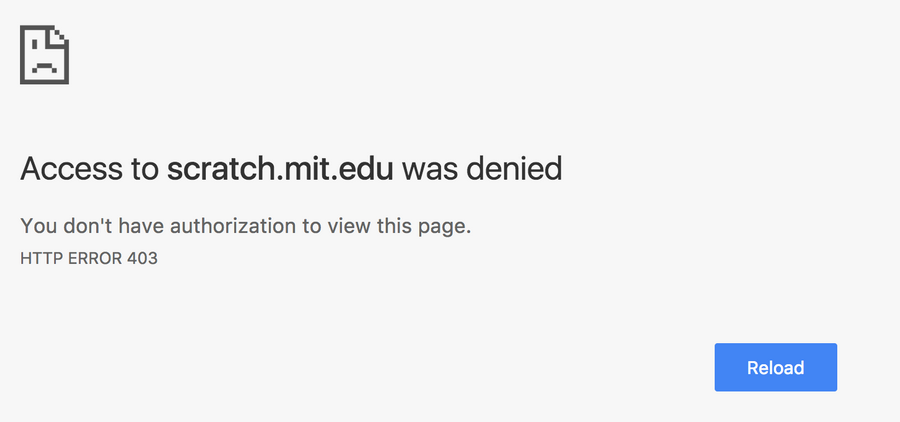 Доступ к «сайту» был запрещен
Доступ к «сайту» был запрещен
У вас нет прав для просмотра этой страницы
Ошибка HTTP 403
Вот еще один вариант ошибки, с которой сталкиваются пользователи:
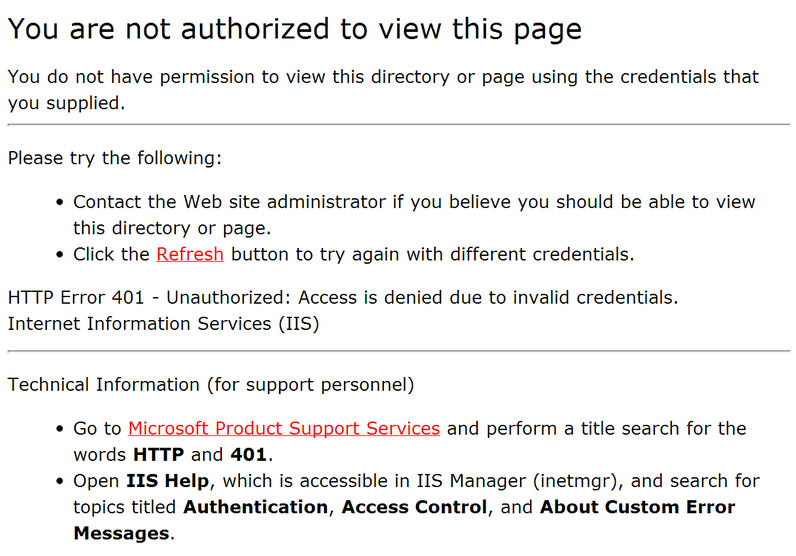 Вы не авторизованы для просмотра этой страницы
Вы не авторизованы для просмотра этой страницы
У вас нет разрешения на просмотр этого каталога или страницы с использованием предоставленных вами учетных данных
Что является причиной ошибки «Вы не авторизованы для просмотра этой страницы»?
Мы исследовали эту конкретную ошибку, просмотрев различные пользовательские отчеты и стратегии исправления, которые они объявили как успешные в решении проблемы. Исходя из того, что мы собрали, есть несколько сценариев, которые вызовут это конкретное сообщение об ошибке в Chrome:
- Cookie браузера с истекшим сроком хранения или кэшированный — Это единственная причина, по которой возникает эта ошибка. Это обычно происходит с плохо поддерживаемыми веб-сайтами.
- Загрузка с Google Диска была прервана — Эта проблема также возникает в Google Диске сразу после внезапного прерывания загрузки.
Если вы в настоящее время пытаетесь устранить это конкретное сообщение об ошибке, эта статья предоставит вам несколько шагов по устранению неполадок, характерных для этой проблемы. Ниже у вас есть два метода, которые другие пользователи в аналогичной ситуации использовали, чтобы решить проблему.
Для достижения наилучших результатов следуйте методам в том порядке, в котором они представлены, пока не встретите исправление, которое успешно решит проблему для вас.
Способ 1: открыть страницу в режиме инкогнито
Несколько пользователей, столкнувшихся с одной и той же проблемой, смогли обойти ‘У вас нет прав для просмотра этой страницы открыв веб-страницу в режиме инкогнито.
Это скорее обходной путь, чем правильное исправление, но оно позволит перейти на страницу без получения ошибки, если вы испытываете нехватку времени.
Чтобы открыть веб-страницу в режиме инкогнито, откройте Google Chrome, нажмите кнопку действия (трехточечный значок) и выберите Новый Инкогнито окно.
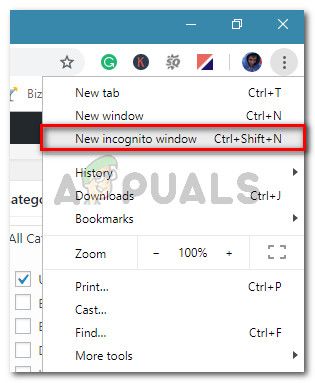 Нажмите кнопку действия и выберите Новое окно инкогнито.
Нажмите кнопку действия и выберите Новое окно инкогнито.
В новом окне Incognito введите или вставьте веб-адрес, который доставлял вам проблемы, и посмотрите, по-прежнему ли вы получаете сообщение об ошибке.
Если этот метод не удался или вы ищете более постоянное исправление, перейдите к следующему способу ниже.
Способ 2. Очистка файлов cookie вашего браузера Chrome
Другие пользователи, столкнувшиеся с этой проблемой, решили проблему, очистив файлы cookie в Google Chrome и перезапустив браузер. Судя по их отчетам, проблема больше не возникала после очистки данных о просмотре.
Вот краткое руководство по очистке Chookies на Chrome:
- Откройте Google Chrome, нажмите кнопку действия (трехточечный значок), а затем нажмите настройки.
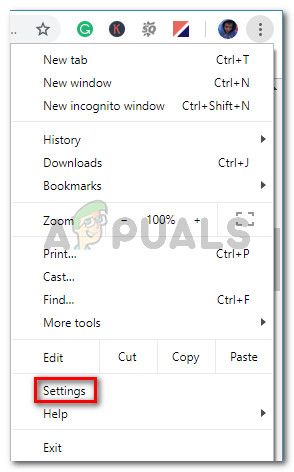 Нажмите кнопку действия и перейдите в Настройки
Нажмите кнопку действия и перейдите в Настройки - в настройки меню, нажмите на продвинутый выпадающее меню. Затем прокрутите вниз до Конфиденциальность и безопасность вкладку и нажмите на Очистить данные просмотра.
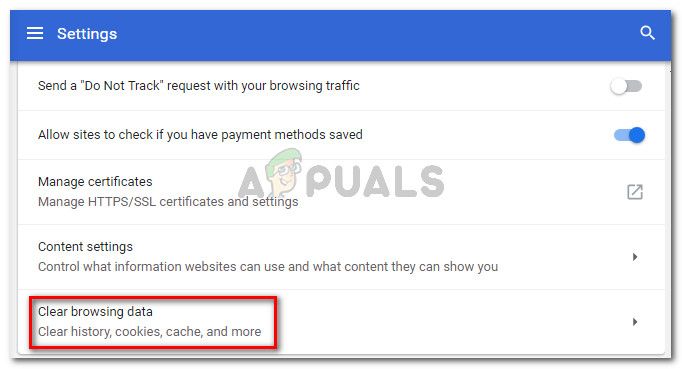 В разделе «Конфиденциальность и безопасность» нажмите «Очистить данные браузера».
В разделе «Конфиденциальность и безопасность» нажмите «Очистить данные браузера». - в Очистить данные просмотра выберите продвинутый вкладка и установите Временной интервал в Все время. Затем установите флажки, связанные с Cookies и другие данные сайта, Кэшированные изображения и файлы а также Настройки контента. Когда настройки в порядке, нажмите Очистить данные кнопка.
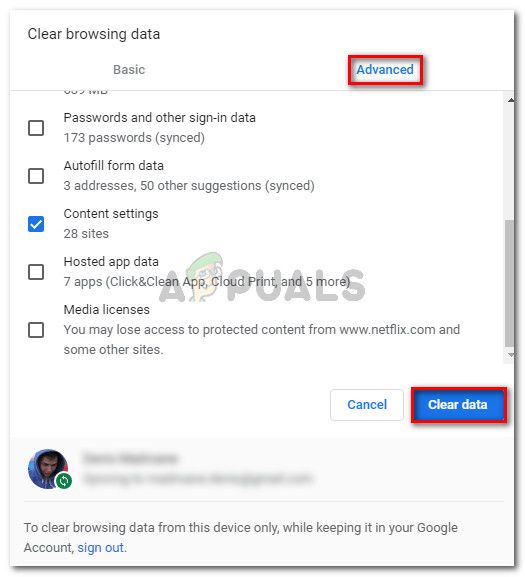 Удаление файлов cookie и других типов данных просмотра
Удаление файлов cookie и других типов данных просмотра - Перезапустите Chrome и снова откройте веб-сайт, который ранее вызывал У вас нет прав для просмотра этой страницы ошибка.
- Статус
- В этой теме нельзя размещать новые ответы.
![]()
-
#1
Всем привет!
Уже несколько месяцев пытаюсь выявить и побороть досадный баг, причины возникновения которого мне, к сожалению, неизвестны (и уже не узнать)
Прошу комьюнити помочь мне разобраться и побороть гадину, т.к мемберы уже задолбали… а я ничего не могу сделать! Мои поиски причины успехом не увенчались
Суть бага проста и заключается в том, что при нажатии на кнопку Загрузить файл (кнопку справа от Ответить) исключительно в темах/сообщениях форума получаем ошибки:
1. Если включен режим Flash-загрузки, по ссылке вида
У Вас недостаточно прав для просмотра ссылок.
Вход или Регистрация
и прохода индикатора загрузки до 100% получаем в оверлее следующее (исходник):
Код:
{
-
error: (1)[
"Обнаружено нарушение безопасности. Пожалуйста, нажмите "Назад" в браузере, обновите страницу и попробуйте снова."
],
templateHtml: "
<div class="errorOverlay">
<a class="close OverlayCloser"></a>
<h2 class="heading">Произошла ошибка:</h2>
<div class="baseHtml">
<label for="ctrl_0" class="OverlayCloser">Обнаружено нарушение безопасности. Пожалуйста, нажмите "Назад" в браузере, обновите страницу и попробуйте снова.</label>
</div>
</div>",
_visitor_conversationsUnread: "7",
_visitor_alertsUnread: "2"
}2. Если же режим Flash-загрузки отключен, по ссылке вида
У Вас недостаточно прав для просмотра ссылок.
Вход или Регистрация
получаем (сразу после клика по кнопке) в оверлее следующее (исходник):
Код:
{
- error: (1)[
"У Вас нет прав для просмотра этой страницы или для выполнения этого действия."
],
templateHtml: "
<div class="errorOverlay">
<a class="close OverlayCloser"></a>
<h2 class="heading">Произошла ошибка:</h2>
<div class="baseHtml">
<label for="ctrl_0" class="OverlayCloser">У Вас нет прав для просмотра этой страницы или для выполнения этого действия.</label>
</div>
</div>",
_visitor_conversationsUnread: "7",
_visitor_alertsUnread: "2"
}
При этом:
— ID юзера = 1 (суперадмин), впрочем загрузка в темы не работает для всех групп (те же симптомы).
— Все возможные относящиеся к Загрузке файлов права в Админке (Админы, Модераторы, Группа и индивидуально) и во всех разделах (раздел с тестовой темой, родительская категория) на загрузку и просмотр вложенных файлов выданы!
— Та же функция в переписках, сообщениях профиля и дополнениях (вроде Showcase, Gallery, Teams etc.) происходит без каких-либо проблем, т.е работает исправно!
— Ошибки в Админке форума отсутствуют.
— Чистый дистриб той же версии (1.5.9), с тем же стилем (Soft Responsive), c Redis-кэшем и поднятый на том же сервере прекрасно добавляет вложения в темы…!
— Вложения в старых темах отображаются и под сообщением, и добавленных изображениях… но, при этом какие-либо модификации с ними произвести невозможно (удаление, редактирование и т.д)
Please, help me!
Последнее редактирование: 10 Авг 2016
![]()
-
#2
Отключите все плагины и проверьте осталась ли проблема
![]()
- Меценат
-
#3
Баг стабильно воспроизводится, каждый раз или периодически?
![]()
-
#4
Отключите все плагины и проверьте осталась ли проблема
Проблема остаётся.
Баг стабильно воспроизводится, каждый раз или периодически?
Баг стабильно воспроизводится каждый раз при попытке добавить вложение к сообщениям тем или изменить/удалить существующие старые вложения.
—————————————
Показать форум, равно как и предоставить к нему доступ я не могу т.к он приватный и содержит частный контент
Могу предоставить все необходимые данные настройки движка, список дополнений, логи веб-сервера и БД и подобное (выделенный сервер).
Движок, шаблон и основные дополнения — лицензии.
P.S Возможно, есть смысл обратиться в официальную поддержку XF? Но, это наверное нужно будет им предоставлять доступы к админке или БД… а это неприемлемо
Что делать? Help!
Последнее редактирование: 11 Авг 2016
-
#5
То есть, Вы хотите, чтобы мы воспроизвели проблему Вашего форума у себя, ну это почти не возможно.
Так что по проблеме можно только гадать.
И то что дополнения лицензия, не значит что не может быть конфликтов.
И такой вопрос, никаких защит от Ддоса не подключено?
![]()
- Меценат
-
#6
Баг стабильно воспроизводится каждый раз при попытке добавить вложение к сообщениям тем или изменить/удалить существующие старые вложения.
Предположительно нарушение безопасности — это проблемы с CSRF-токеном (Cross Site Request Forgery), когда его содержимое не совпадает с ожидаемым или его нет вообще.
За это отвечает приблизительно такой код в шаблоне, скрытое поле в форме
Код:
<input type="hidden" name="_xfToken" value="{$visitor.csrf_token_page}" />Если проблема повторяется на дефолтном стиле — это похоже на проблему с кешированием; если на дефолтном стиле ошибки нет — тогда смотреть шаблоны используемого стиля. Имхо.
![]()
-
#7
То есть, Вы хотите, чтобы мы воспроизвели проблему Вашего форума у себя, ну это почти не возможно.
Так что по проблеме можно только гадать.
И то что дополнения лицензия, не значит что не может быть конфликтов.
И такой вопрос, никаких защит от Ддоса не подключено?
Вот такая защита подключена.
У Вас недостаточно прав для просмотра ссылок.
Вход или Регистрация
Она же —
У Вас недостаточно прав для просмотра ссылок.
Вход или Регистрация
Предположительно нарушение безопасности — это проблемы с CSRF-токеном (Cross Site Request Forgery), когда его содержимое не совпадает с ожидаемым или его нет вообще.
За это отвечает приблизительно такой код в шаблоне, скрытое поле в форме
Да, в процессе самостоятельного поиска проблемы моё внимание уже привлекала подобная строка в шаблонах, особенно в шаблоне editor.
Хочу спросить — о каком конкретно шаблоне (или шаблонах) речь?
————————————-
Кстати, там в обоих опубликованных мной блоках кода ошибок загрузки внизу есть какие-то счётчики, предположительно касающиеся уведомлений форума. Так?
Я нашла те указанные Вами выше строки в поисках решения второй, последней из двух существующих сейчас проблем моего форума.
Уведомления о ответах и действиях в темах подписчикам перестали приходить приблизительно тогда же, когда и перестала работать загрузка файлов в темы!
При этом остальные уведомления (не касающиеся тем) приходят как и приходили! Страница account/alerts работает нормально и в БД они все пишутся!
Они так и не работают сейчас! И что-то мне подсказывает… они могут быть связаны друг с другом.
Возможно какой-то конфликт Аякса для уведомлений и для загрузок файлов на странице списка сообщений темы и расширенного редактора… я не сильна в этом
Все права розданы и т.д. Ошибок никаких в админке нет!
Такие дела…
![]()
- Меценат
-
#8
Еще раз, по этапам — в стандартном стиле ошибка есть или нет? Да — смотрим кеш (а он может быть и на стороне антиддоса), если ошибки под стандартным стилем нет — смотрим стиль.
По шаблонам не скажу ничего, т.к. не знаю.
![]()
-
#9
Уже было тут нечто подобное, обычно проблемы именно на стороне сервиса защиты от ддос.
![]()
-
#10
Если проблема повторяется на дефолтном стиле — это похоже на проблему с кешированием; если на дефолтном стиле ошибки нет — тогда смотреть шаблоны используемого стиля. Имхо.
Проблема повторяется и на дефолтном скине.
Кеширование осуществляется сервером Redis, за связь отвечает установленная последняя версия дополнения
У Вас недостаточно прав для просмотра ссылок.
Вход или Регистрация
Также установлено прикладное кеширующее дополнение
У Вас недостаточно прав для просмотра ссылок.
Вход или Регистрация
кусок config.php, отвечающий за кэш
Код:
$config['externalDataUrl'] = 'https://cdn.r.worldssl.net/data';
$config['javaScriptUrl'] = 'https://cdn.r.worldssl.net/js';
$config['cache']['enabled'] = true;
$config['cache']['cacheSessions'] = true;
$config['cache']['frontend'] = 'Core';
$config['cache']['frontendOptions'] = array(
<------>'caching' => true,
<------>'cache_id_prefix' => 'xf_',
<------>'automatic_serialization' => false,
<------>'lifetime' => 0
);
$config['cache']['backend'] = 'Redis';
$config['cache']['backendOptions'] = array(
<------>'server' => '127.0.0.1',
<------>'port' => 6379,
<------>'timeout' => 2.5,
<------>'force_standalone' => false,
<------>'connect_retries' => 1,
<------>'read_timeout' => '',
<------>'password' => '',
<------>'database' => 0,
<------>'notMatchingTags' => false,
<------>'compress_tags' => 1,
<------>'compress_data' => 1,
<------>'lifetimelimit' => 2592000,
<------>'compress_threshold' => 20480,
<------>'automatic_cleaning_factor' => 0,
<------>'compression_lib' => '', // dynamically select first of; snappy,lzf,l4z,gzip
<------>'use_lua' => true,
<------>'sunion_chunk_size' => 500,
<------>'lua_max_c_stack' => 5000,
);
require(XenForo_Application::getInstance()->getConfigDir().'/SV/RedisCache/Installer.php');
Сессии в кэш не пишутся, соответствующе сконфигурирован и PHP 7.0.9.
Связка Apache2.4.19 + mod_php70 + mariadb 10.1 + phpredis 3.0 + redis-server 3.2.3.
Еще используется ElasticSearch 2-й версии, соответственно установлен сервер Java.
Что еще может помочь?
Уже было тут нечто подобное, обычно проблемы именно на стороне сервиса защиты от ддос.
Ошибки появились еще до появления защиты.
До этого на сервере всегда был установлен CSF.
Он может быть причиной такого поведения?
Вряд-ли, т.к при отключении CSF ничего не изменялось…
Уже было тут нечто подобное, обычно проблемы именно на стороне сервиса защиты от ддос.
Возможно движку форума поможет разрешение передачи этого самого Security Token, упомянутого выше, в адресной строке (в явном виде, например &xf_session=gffy838489hj3434g3443g), а не только путем сессионных cookies, как сейчас установлено (и было «из коробки») в PHP7.INI ?
Ваше мнение?
Последнее редактирование: 11 Авг 2016
![]()
-
#11
Если Вы точно уверены, что это не проблема антиддоса, тогда конечно нужно смотреть в сторону настройки сервера, но тут советы давать даже не полезу.
Так бы конечно специалист какой-нибудь мог бы глянуть, но доступа не будет, посему — это просто гадание уже получается и так вряд ли получится что-то решить… Хотя, если передать спецу некоторые конфиги и т.п., то вполне возможно.
![]()
-
#12
Если Вы точно уверены, что это не проблема антиддоса, тогда конечно нужно смотреть в сторону настройки сервера, но тут советы давать даже не полезу.
Так бы конечно специалист какой-нибудь мог бы глянуть, но доступа не будет, посему — это просто гадание уже получается и так вряд ли получится что-то решить… Хотя, если передать спецу некоторые конфиги и т.п., то вполне возможно.
httpd.conf, ssl.conf, php.ini, .htaccess, mod_php.conf — всё это могу выложить, затерев данные домена.
MariaDB — аналогично.
Могу и сюда выложить всё под спойлера.
Будет ли от этого толк?
![]()
- Меценат
-
#13
CSF не при делах. Хранение сессий тоже — в первую очередь была бы проблема с авторизацией. Сейчас надо выключить redis с конфига и посмотреть без него.
Собсно проблема быстрее всего ищется отсеканием лишнего.
![]()
-
#14
CSF не при делах. Хранение сессий тоже — в первую очередь была бы проблема с авторизацией. Сейчас надо выключить redis с конфига и посмотреть без него.
Собсно проблема быстрее всего ищется отсеканием лишнего.
Спасибо за совет, попробую.
![]()
-
#15
,
OFFTOP
Такое ощущение, что на сайте хранятся коды для запуска межконтинентальных баллистических ракет. Без обид. Ладно, не хотите светить свой домен всему ресурсу, но Hope, Mirovinger, могли б дать доступ и проблему решили. Не хотел никого обидеть.
![]()
-
#16
,
OFFTOP
Такое ощущение, что на сайте хранятся коды для запуска межконтинентальных баллистических ракет. Без обид. Ладно, не хотите светить свой домен всему ресурсу, но Hope, Mirovinger, могли б дать доступ и проблему решили. Не хотел никого обидеть.
Что-то вроде того Извините.
![]()
-
#17
OFFTOP
«А может бахнем!?»))
Все заканчиваю оффтоп:blush2:
![]()
-
#18
Специалистам нафиг не нужны ваши данные, так что можете не бояться
![]()
-
#19
Специалистам нафиг не нужны ваши данные, так что можете не бояться
Да нет там никаких секретных данных.
Есть нравственная сторона, есть конфиденциальный частный контент.
У меня он по договору, так что никак… простите.
![]()
-
#20
Та давайте перестанем обсуждать моменты доступа и вернёмся к теме…
Спасибо за совет, попробую.
Попробовали?
- Статус
- В этой теме нельзя размещать новые ответы.

Контакты
ООО «АЕЗА ГРУПП»
ИНН 2312304914
ОГРН 1212300056430
г. Краснодар, ул. Маяковского 160, офис 2.4
Произошла ошибка: У Вас нет прав для просмотра этой страницы или для выполнения этого действия.
![]()
Регистрация:
22.07.2015
Сообщения: 22
Рейтинг: 2
И так везде! Аватарку не поставить, мне нравится под постом тоже не поставить, это баг такой?
Бронзовый бык
Пользователь
Регистрация:
02.10.2016
Сообщения: 1571
Рейтинг: 1319
![]()
Регистрация:
02.10.2016
Сообщения: 1571
Рейтинг: 1319
защита от халемаDendiFace
![]()
Регистрация:
22.07.2015
Сообщения: 22
Рейтинг: 2
Бронзовый бык сказал(а):↑
защита от халемаDendiFace
Нажмите, чтобы раскрыть…
оценил бы, да вот прав нету
![:D]()
Райдэн Эи
Пользователь
Регистрация:
05.07.2015
Сообщения: 27432
Рейтинг: 17544
![]()
Регистрация:
05.07.2015
Сообщения: 27432
Рейтинг: 17544
С недавних пор изменилась система групп.
Появилась группа «новичок» ( от 0 до 20 постов) и «Первая кровь»(20-50).
Которые имеют ограниченные возможности.Цитата:
Введена группа пользователей «Новичок». В нее попадают все зарегистрированные пользователи, имеющие 0-20 сообщений. Ряд ограничений для «Новичков»:
- Не могут создавать темы в разделе «Таверна»;
- Не могут пользоваться кнопкой «Мне нравится»;
- Не могут установить аватар и создать подпись
- Не имеют прав жаловаться на сообщения (на форуме и в профиле);
- Чат на форуме доступен только в режиме просмотра;
- Лимит написания сообщений в сутки составляет 10;
- Не могут подписываться на кого-либо;
- Могут создать максимум 3 личные переписки в сутки;
- Могут создать максимум 3 темы на форуме в сутки.
Еще одна новая группа — «Первая кровь» (20-50 сообщений).
Ее ограничения:
- Не могут устанавливать аватар и подпись;
- Лимит написания сообщений в сутки составляет 10;
- Могут создавать не более 5 тем в сутки.
Накопив 50 сообщений на форуме, члены этой группы попадают в общую группы «Пользователи», обладающую давно привычным набором прав.
Автоматический переход из одной группы в другую может занять несколько минут.
Ограничения для всех пользователей:
- Можно создавать не более 2х тем в Таверне за сутки;
- Можно создавать не более 10 тем на всём форуме за сутки;
- Нет ограничений на лайки.
Нажмите, чтобы раскрыть…
![]()
Регистрация:
22.07.2015
Сообщения: 22
Рейтинг: 2
Мудрая Волчица сказал(а):↑
Нажмите, чтобы раскрыть…
огромное спасибо! А стоит тему удалять дабы форум не загрязнять?
blow a fuse
Пользователь
Регистрация:
06.01.2016
Сообщения: 2986
Рейтинг: 1866
Нарушения: 176
![]()
Регистрация:
06.01.2016
Сообщения: 2986
Рейтинг: 1866
Нарушения: 176
На права сначала нужно нафлудить. Делай как я CoolCat
Reverie
Участник команды сайта
Регистрация:
11.07.2013
Сообщения: 12645
Рейтинг: 24742
![]()
Регистрация:
11.07.2013
Сообщения: 12645
Рейтинг: 24742
XxXFazePickBitchXxX сказал(а):↑
огромное спасибо! А стоит тему удалять дабы форум не загрязнять?
Нажмите, чтобы раскрыть…
Раз ответ дан, тема закрыта.
Тема закрыта
-
Заголовок
Ответов Просмотров
Последнее сообщение
-

fgvf
13 Feb 2023 в 03:33Сообщений: 0
13 Feb 2023 в 03:33
-

pyles
13 Feb 2023 в 03:00Сообщений: 1
13 Feb 2023 в 03:00
-

pyles
13 Feb 2023 в 02:40Сообщений: 1
13 Feb 2023 в 02:40
-

Maze
13 Feb 2023 в 02:32Сообщений: 18
13 Feb 2023 в 02:32Сообщений:18
Просмотров:40

-

pyles
13 Feb 2023 в 02:31Сообщений: 2
13 Feb 2023 в 02:31Сообщений:2
Просмотров:16

Исправлено: у вас нет прав для просмотра этой страницы —
Содержание
- 1 Что является причиной ошибки «Вы не авторизованы для просмотра этой страницы»?
- 1.1 Способ 1: открыть страницу в режиме инкогнито
- 1.2 Способ 2. Очистка файлов cookie вашего браузера Chrome
Некоторым пользователям запрещен просмотр определенных веб-страниц в Chrome. Ошибка, которая появляется «У вас нет прав для просмотра этой страницы». Как оказалось, проблема не связана с веб-сайтом или IP-адресом, поскольку одни и те же пользователи сообщают, что веб-контент доступен из другого браузера и работает без проблем.
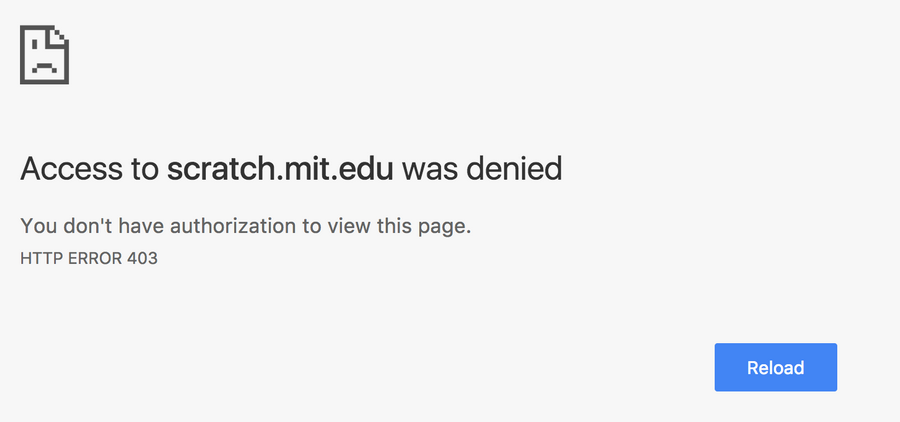 Доступ к «сайту» был запрещен
Доступ к «сайту» был запрещен
У вас нет прав для просмотра этой страницы
Ошибка HTTP 403
Вот еще один вариант ошибки, с которой сталкиваются пользователи:
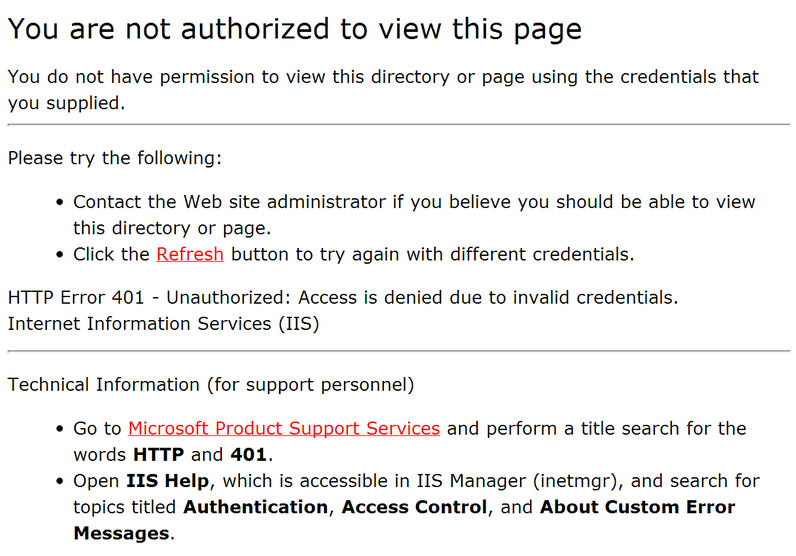 Вы не авторизованы для просмотра этой страницы
Вы не авторизованы для просмотра этой страницы
У вас нет разрешения на просмотр этого каталога или страницы с использованием предоставленных вами учетных данных
Что является причиной ошибки «Вы не авторизованы для просмотра этой страницы»?
Мы исследовали эту конкретную ошибку, просмотрев различные пользовательские отчеты и стратегии исправления, которые они объявили как успешные в решении проблемы. Исходя из того, что мы собрали, есть несколько сценариев, которые вызовут это конкретное сообщение об ошибке в Chrome:
- Cookie браузера с истекшим сроком хранения или кэшированный — Это единственная причина, по которой возникает эта ошибка. Это обычно происходит с плохо поддерживаемыми веб-сайтами.
- Загрузка с Google Диска была прервана — Эта проблема также возникает в Google Диске сразу после внезапного прерывания загрузки.
Если вы в настоящее время пытаетесь устранить это конкретное сообщение об ошибке, эта статья предоставит вам несколько шагов по устранению неполадок, характерных для этой проблемы. Ниже у вас есть два метода, которые другие пользователи в аналогичной ситуации использовали, чтобы решить проблему.
Для достижения наилучших результатов следуйте методам в том порядке, в котором они представлены, пока не встретите исправление, которое успешно решит проблему для вас.
Способ 1: открыть страницу в режиме инкогнито
Несколько пользователей, столкнувшихся с одной и той же проблемой, смогли обойти ‘У вас нет прав для просмотра этой страницы открыв веб-страницу в режиме инкогнито.
Это скорее обходной путь, чем правильное исправление, но оно позволит перейти на страницу без получения ошибки, если вы испытываете нехватку времени.
Чтобы открыть веб-страницу в режиме инкогнито, откройте Google Chrome, нажмите кнопку действия (трехточечный значок) и выберите Новый Инкогнито окно.
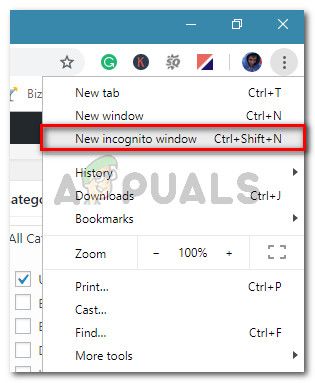 Нажмите кнопку действия и выберите Новое окно инкогнито.
Нажмите кнопку действия и выберите Новое окно инкогнито.
В новом окне Incognito введите или вставьте веб-адрес, который доставлял вам проблемы, и посмотрите, по-прежнему ли вы получаете сообщение об ошибке.
Если этот метод не удался или вы ищете более постоянное исправление, перейдите к следующему способу ниже.
Способ 2. Очистка файлов cookie вашего браузера Chrome
Другие пользователи, столкнувшиеся с этой проблемой, решили проблему, очистив файлы cookie в Google Chrome и перезапустив браузер. Судя по их отчетам, проблема больше не возникала после очистки данных о просмотре.
Вот краткое руководство по очистке Chookies на Chrome:
- Откройте Google Chrome, нажмите кнопку действия (трехточечный значок), а затем нажмите настройки.
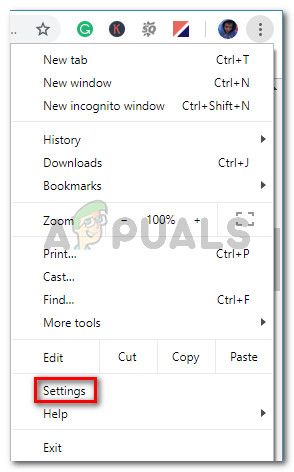 Нажмите кнопку действия и перейдите в Настройки
Нажмите кнопку действия и перейдите в Настройки - в настройки меню, нажмите на продвинутый выпадающее меню. Затем прокрутите вниз до Конфиденциальность и безопасность вкладку и нажмите на Очистить данные просмотра.
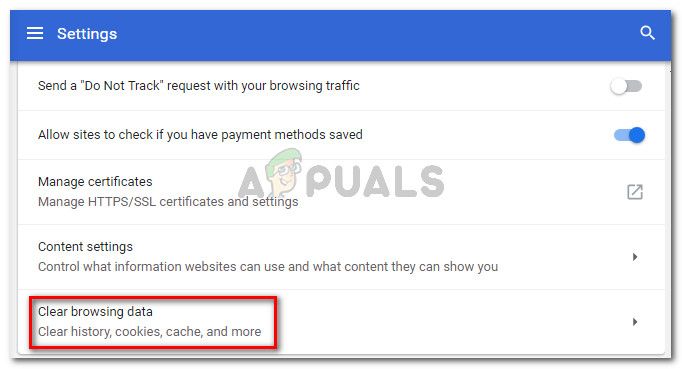 В разделе «Конфиденциальность и безопасность» нажмите «Очистить данные браузера».
В разделе «Конфиденциальность и безопасность» нажмите «Очистить данные браузера». - в Очистить данные просмотра выберите продвинутый вкладка и установите Временной интервал в Все время. Затем установите флажки, связанные с Cookies и другие данные сайта, Кэшированные изображения и файлы а также Настройки контента. Когда настройки в порядке, нажмите Очистить данные кнопка.
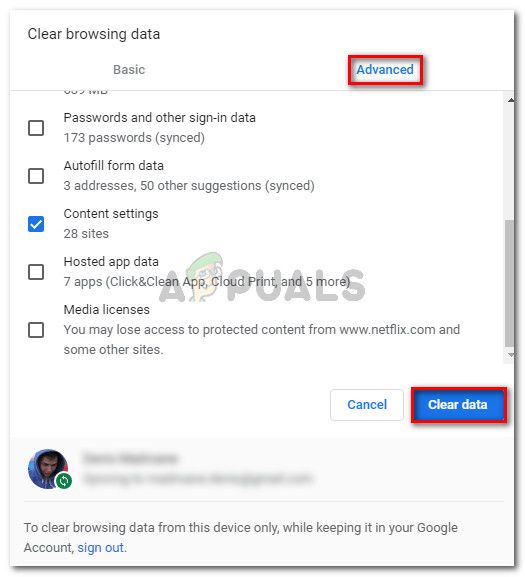 Удаление файлов cookie и других типов данных просмотра
Удаление файлов cookie и других типов данных просмотра - Перезапустите Chrome и снова откройте веб-сайт, который ранее вызывал У вас нет прав для просмотра этой страницы ошибка.
Как исправить ошибку Forbidden – You don’t have permission to access / on this server?
Полное сообщение об ошибке выглядит так: «Forbidden – You don’t have permission to access / on this server». Сопровождается кодом 403 и является одним из самых распространенных. Появляется при запросе браузером сервера, который в силу каких-то проблем с доступом не может быть запрошен. Система проверяет права пользователя и считает их недостаточными. Он может появляться на любом сайте как вследствие неправильных настроек веб-ресурса, так и по причине ограничения доступа к некоторым разделам. Мы рассмотрим основные причины ошибки и способы их исправления далее.
Содержание
- Разновидности ошибки с кодом 403
- Причины 403 Error
- Решения ошибки You don’t have permission to access
- 1) Настройка файла .htaccess
- 2) Установить права доступа
- 3) Изменить владельца папки
- 4) Настроить систему защиты
- 5) Выключить плагины
Вместе с кодом 403 могут появляться дополнительные сообщения, уточняющие природу проблемы. Однако практически во всех случаях смысл прост – доступ заблокирован или ваших прав недостаточно для просмотра страницы. Конкретные сообщения отличаются в зависимости от CMS, которую использует данный сайт.
Частые коды ошибок, связанные с 403 и You don’t have permission to access:
- HTTP Error 403 – Forbidden;
- Forbidden: You don’t have permission to access [directory] on this server;
- У вас нет прав доступа;
- 403 Sorry! Access denied;
- Access to this resource on the server is denied;
- 403 Доступ запрещён администратором;
- Access Denied You don’t have permission to access.
По большому счету все это разновидности одной и той же ошибки, а значит – исправляются они аналогичным образом.
Причины 403 Error
Основная причина ошибки 403 уже указана в сообщении к сбою – у вас нет прав доступа к серверу. Возникает другой вопрос: «Почему так получилось»? Скорее всего где-то установлена соответствующая настройка, блокирующая доступ.
Основные причины ошибки 403:
- заблокирован доступ к файлам или директориям в файле разрешений;
- соответствующие настройки файла htaccess;
- особые настройки плагинов или их неправильное поведение.
Решения ошибки You don’t have permission to access
Если вы обычный пользователь сайта и у вас появляется сообщение «You don’t have permission to access», нужно проверить, к какой странице вы пытаетесь достучаться. Часто бывает, что администратор указывает неправильную ссылки и сбрасывает путь, ведущий к админ-панели. Он действительно увидит контент по ней, но остальные пользователи – нет. Возможно, нужна просто другая ссылка.
Еще один вариант развития ситуации – страница доступна только зарегистрированным пользователям. Если это форум, социальная сеть и т. п., попробуйте войти в свой аккаунт и снова открыть ссылку. Дополнительно можно попробовать почистить куки и кеш. Пожалуй, это все, что может сделать обычный пользователь.
Все остальные исправления ориентированы на владельцев или администраторов серверов, которые не могут открыть какие-то страницы своего сайта.
1) Настройка файла .htaccess
Начинающие мастера часто забывают о файле или даже не знают о его существовании. Важно знать, что он может быть скрыт в основной ветке каталога сайта. На хостинге он будет отображаться в cPanel или другом файловом менеджере после включения показа скрытых файлов. Самый простой способ получения доступа к заблокированным разделам – удалить файл .htaccess, но это временное решение.
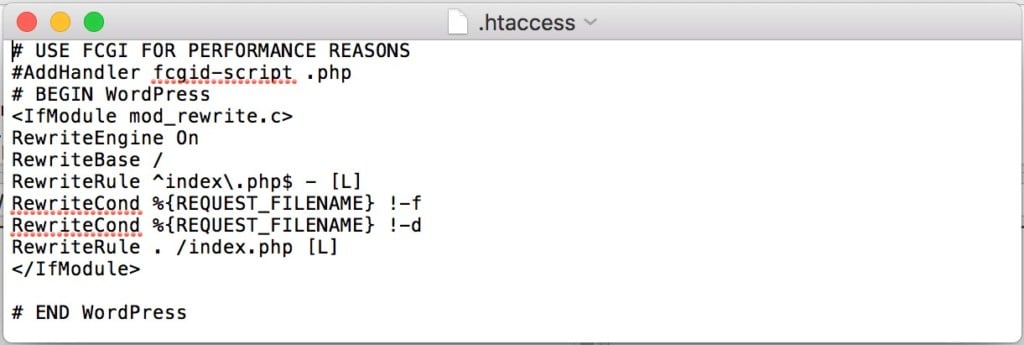
Чтобы вручную подкорректировать параметры, нужно открыть файл блокнотом и посмотреть подозрительные строки. Это могут быть «Deny from …», «Require IP …», «R=403» или «RedirectMatch 403». Их параметры нужно либо заменить, либо убрать строки вовсе. Однако в рамках этого руководства мы не будем подробно разбираться с тонкостями работы .htaccess.
2) Установить права доступа
Еще один вариант, если ваш хостинг поддерживает подобное решение, – перейти в права доступа к папке и выставить подходящие. В параметрах есть несколько вариантов: владелец, группа и мир. Можно выставить только для группы «Администраторы» или открыть доступ для всех.
Нужно открыть «Атрибуты файла» и в строку числовое значение вставить цифры:
- для папок – 750 или 755;
- для файлов – 640 или 644;
- wp-config.php – 400 или 440.
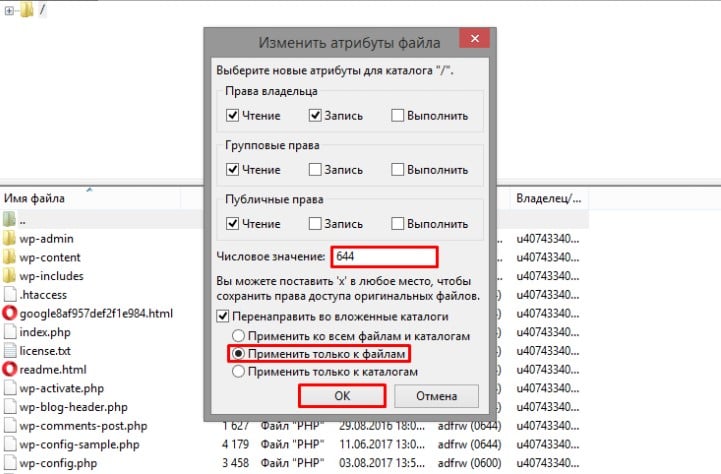
3) Изменить владельца папки
Очень часто случайным образом получается, что владелец файла или каталога установлен неправильно. Если доступ разрешен только владельцу, такие директории будут недоступны. Самый простой способ исправления проблемы – добавление доверенных пользователей, в том числе веб-сервер. Плюс можно изменить владельца данных, но потребуется SSH-подключение и ввод команды chown пользователь:группа /путь/к/файлу.
4) Настроить систему защиты
Фаерволл сервера может распознавать обычное действие в качестве опасного для сервера. В этом случае ModSecurity блокирует доступ, перебрасывая на страницу с ошибкой 403. Если подобное поведение неправильное, нужно всего лишь перейти в логи, посмотреть причину проблемы и подкорректировать параметры фаерволла.
5) Выключить плагины
Когда все базовые процедуры настройки доступа завершены, но улучшение не наступило, следует отключить все аддоны. Иногда они неправильно работают в паре с другими. Стоит лишь временно выключить плагины и посмотреть, как изменится работа сервера. Для этого в «Менеджере файлов» cPanel или другой утилите найти папку plugins и добавить к ней –old.
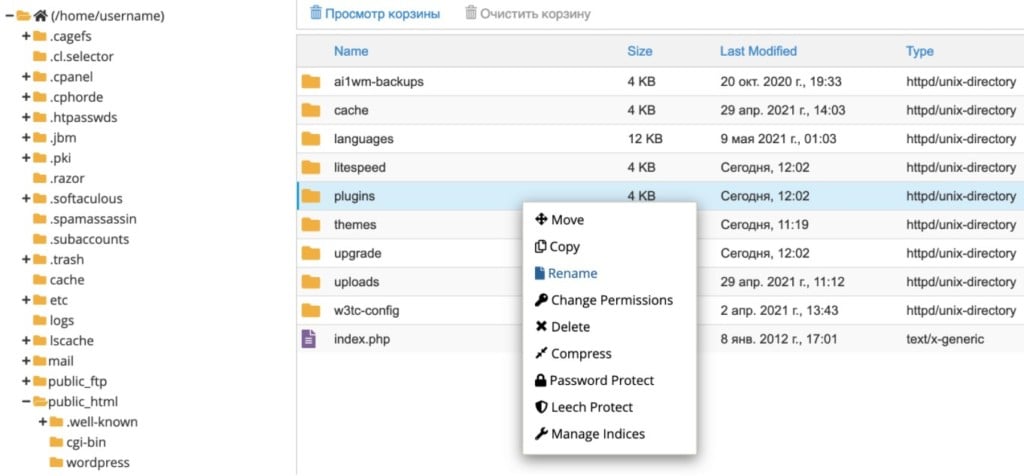
Перечисленные 5 способов должны исправить все виды ошибок 403, в том числе с сообщением Forbidden – You don’t have permission to access / on this server. Такую уверенность нам дает опыт и логика, ведь мы проверили все права доступа и подкорректировали их в соответствии с задачами.
В этой статье мы расскажем о причинах, с которыми может быть связано возникновение ошибки 403. В качестве примера мы покажем вам, как исправить подобную ошибку на WordPress-сайте. Тем не менее, на других CMS или статических сайтах действия, которые необходимо предпринять, будут почти аналогичными:
Причины возникновения ошибки 403 могут отличаться в зависимости от различных обстоятельств. Иногда эта ошибка может быть результатом изменений или обновлений, которые ваш хостинг произвел в своей системе.
Рассмотрим эту тему подробнее. Затем мы перечислим различные причины возникновения этой ошибки и пути решения.
Что понадобится
- Доступ к панели управления хостингом.
- Что такое ошибка доступа 403?
- Почему возникает ошибка доступа 403
- Что делать если возникла ошибка доступа 403
- Шаг 1 — Проверка файла .htaccess
- Откройте «Диспетчер файлов» в панели управления хостингом
- Шаг 2 — Работа с правами доступа
- Шаг 3 — Отключение плагинов WordPress
- Заключение

Прежде чем мы продолжим и попытаемся исправить код ошибки 403, давайте сначала поймем, что это на самом деле такое. Ошибка доступа 403 — это код состояния HTTP.
Вот примеры сообщений об ошибке, с которыми можно столкнуться:
Forbidden: You don't have permission to access [directory] on this server HTTP Error 403 – Forbidden 403 forbidden request forbidden by administrative rules 403 Forbidden Access Denied You don't have permission to access
Давайте выясним, что вызывает эти ошибки.
Получение сообщения об ошибке 403 в процессе разработки может оказаться тревожным сигналом. Причина может заключаться в том, что вы пытаетесь получить доступ к тому, к чему у вас нет прав. Ошибка доступа 403 — это способ, с помощью которого сайт заявляет, что у вас недостаточно прав.
Эта ошибка обусловлена следующим:
- Неверные права доступа к файлам или папкам;
- Неправильные настройки в файле .htaccess.
Кратко рассмотрим, как можно это исправить.
Теперь, когда мы знаем факторы, провоцирующие возникновение ошибки, пришло время рассмотреть то, как от нее избавиться.
Действия, перечисленные ниже, будут касаться исправления ошибки 403 на WordPress-сайте. Но их также можно использовать и на других платформах. Рассмотрим весь процесс обнаружения ошибки 403 доступ запрещен, и ее исправления по этапам.
Возможно, вы не знакомы с файлом .htaccess. Это потому, что файл часто остается скрытым в директории проекта. Но если вы используете Hostinger File Manager, вы видите .htaccess по умолчанию:

Если вы используете CPanel, можно найти этот файл, используя «Диспетчер файлов». Давайте рассмотрим, как это делается:
В папке public_html найдите файл .htaccess. Если вы не видите его в этой папке, можно нажать на кнопку «Настройки» и включить параметр «Показать скрытые файлы»:

.htaccess — это файл конфигурации сервера, который предназначен для изменения настроек веб-сервера Apache.
Файл .htaccess присутствует на всех WordPress-сайтах. В тех редких случаях, когда сайт не его или он был удален непреднамеренно, нужно создать этот файл вручную.
После того как вы нашли файл .htaccess, чтобы исправить ошибку 403 forbidden, нужно:
- Скачать файл .htaccess на компьютер, чтобы создать резервную копию;
- После этого удалить файл.

- Теперь попробуйте получить доступ к сайту;
- Если он работает нормально, это просто указывает на то, что файл .htaccess был поврежден;
- Чтобы создать новый файл .htaccess, войдите в панель управления WordPress и выберите пункт Настройки> Постоянные ссылки;
- Без внесения изменений нажмите на кнопку «Сохранить», расположенную в нижней части страницы.

- Таким образом, для сайта будет создан новый файл .htaccess.
Если это не решит проблему, перейдите к следующему шагу.
Еще одна причина по которой возникает ошибка http 403 — это неверные права доступа к файлам или папкам. При создании файлов для них по умолчанию задаются определенные права доступа. Они указывают, как и кто может осуществлять их считывание, запись и выполнение. Но иногда нужно изменить права доступа по умолчанию.
Это можно сделать с помощью FTP-клиента или диспетчера файлов. FTP-клиент FileZilla предоставляет больше возможностей для изменения прав доступа к файлам и папкам. Поэтому мы рекомендуем использовать его, чтобы выполнить следующие действия:
- Зайдите на свой сайт через FTP;
- Перейдите в корневой каталог;
- Выберите основную папку, содержащую все файлы вашего сайта (обычно это public_html), кликните по ней правой кнопкой мыши и выберите пункт «Права доступа к файлам»:

- Установите флажок «Применить только к папкам», укажите права 755 в поле числового значения и нажмите кнопку «OK»;

- После того, как FileZilla изменит права доступа к папкам, повторите шаг 3, но на этот раз выберите параметр «Применить только для файлов» и введите 644:

- После этого попробуйте зайти на сайт и проверьте, не решена ли проблема.
Если ничего не изменилось, пришло время перейти к следующему шагу.
Высока вероятность того, что ошибка 403 была вызвана несовместимостью или некорректной работой плагина. На этом этапе мы отключим плагины, чтобы выяснить, не с ними ли связана ошибка 403. Лучше, конечно, отключить все плагины одновременно, а не каждый по отдельности. Так вы сможете обнаружить проблему и решить ее.
Вот, что нужно сделать:
- Перейдите на хостинг через FTP и найдите папку public_html (или папку, содержащую установочные файлы WordPress);
- Перейдите в папку wp-content;
- Перейдите в папку Plugins и переименуйте ее, например в «disabled-plugins«, чтобы ее было легче найти.

После отключения плагинов попробуйте снова зайти на сайт. Проблема исправлена? Если да, то причиной ошибки является некорректно работающий плагин. Попробуйте отключить плагины один за другим. Так вы сможете его обнаружить.
Затем можно попытаться обновить плагин. Если ни один из перечисленных способов не помог, то пришло время обратиться к своему хостинг-провайдеру.
Следуя приведенным выше рекомендациям, можно избавиться от ошибки 403 forbidden.
Вы столкнулись с сообщением «Ошибка 403»? Что делать, мы расскажем в этой статье.
Если при открытии вашего сайта вы получили одно из следующих уведомлений:
- В доступе на страницу отказано,
- 403 Forbidden,
- Forbidden, доступ запрещён,
- Forbidden You don’t have permission to access,
- Access denied.
Ошибка 403 говорит о том, что доступ к запрашиваемой странице запрещён или у пользователя нет прав на просмотр контента.
Причинами такой ошибки, чаще всего, являются неправильные настройки сайта, которые может решить только создатель ресурса. Со стороны пользователя также бывают проблемы, но они случаются намного реже.
Возможные причины и их решения, если проблема на стороне владельца сайта
Заблокирована работа хостинга
403 ошибка может возникнуть, если услуга хостинга была заблокирована. Блокировка может произойти, если превышены технические ограничения тарифа или нарушены условия договора оферты. Перед блокировкой на контактный email владельца услуги придёт предупреждение. У него будет 24 часа на устранение причины блокировки.
Проверьте вашу электронную почту. Если вам приходило уведомление о блокировке, следуйте рекомендациям в письме. После снятия блокировки сайт будет доступен. Если вы пропустили такое сообщение или не устранили проблему вовремя, услуга блокируется. Для снятия блокировки следуйте инструкции в письме или обратитесь в техническую поддержку.
Если подобных писем не приходило и услуга не блокировалась, причина ошибки в другом.
Некорректно задана главная страница сайта
Главная страница сайта (индексный файл) – это первая страница, которая открывается пользователю, если он перешёл по домену без указания точной страницы сайта, например www.test.ru. По общепринятым правилам она называется index.html или index.php. Если в корневой папке сайта отсутствует файл с названием index.html или index.php, возникнет ошибка 403. В качестве индексного файла может использоваться файл, отличный от index.html или index.php. Но название данного файла должно быть указано в настройках.
Проверьте, чтобы:
- в корневой папке сайта существовал файл главной страницы (индексный файл),
- в настройках указано соответствующее название файла главной страницы (индексного файла).
Чтобы это проверить войдите в панель управления хостингом и следуйте соответствующей инструкции ниже:
Как проверить, какое название файла главной страницы указано в настройках
- 1.
В левом меню перейдите на страницу Сайты.
- 2.
Выберите домен, на котором возникает ошибка 403, и нажмите кнопку Изменить.
- 3.
В пункте «Индексная страница» в поле ввода должно быть указано название файла главной страницы сайта. По умолчанию index.php index.html.
Если название файла главной страницы, который расположен в корневой папке сайта, не соответствует названию, указанному в настройках, измените на правильное и нажмите Ок.
Как проверить наличие индексного файла в корневой папке
- 1.
В левом меню перейдите на страницу Сайты.
- 2.
Выберите домен, на котором возникает ошибка 403, и нажмите кнопку Файлы сайта. Откроется корневая папка вашего сайта.
- 3.
Убедитесь, что в данной папке существует индексный файл, название которого указано в настройках домена:
Если в корневой папке есть индексный файл и его название соответствует названию в настройках домена, но 403 ошибка сохраняется, попробуйте другой вариант.
Как проверить, какое название файла главной страницы указано в настройках
Для панели управления CPanel название индексного файла установлено по умолчанию index.html и index.php. Изменить его можно только вручную, через файл .htaccess. Поэтому в случае с cPanel необходимо убедиться только в том, что в корневой папке сайта существует файл index.html или index.php.
Как проверить наличие индексного файла в корневой папке
Обратите внимание: если вид вашей панели управления отличается от представленного в статье, в разделе «Основная информация» переключите тему с paper_lantern на jupiter.
- 1.
В разделе «Домены» перейдите на страницу Домены:
- 2.
Нажмите по строке, где указана корневая папка домена, на котором возникает ошибка 403. Откроется корневая папка вашего сайта:
- 3.
Убедитесь, что в данной папке существует индексный файл, название которого указано в настройках домена.
Если индексный файл index.html или index.php существует в корневой папке сайта, но 403 ошибка сохраняется, переходите к следующим действиям.
Как проверить, какое название файла главной страницы указано в настройках
Для панели управления Plesk название индексного файла установлено по умолчанию index.html и index.php. Изменить его можно только вручную, через файл .htaccess. Поэтому в случае с панелью Plesk необходимо убедиться только в том, что в корневой папке сайта существует файл index.html или index.php.
Как проверить наличие индексного файла в корневой папке
- 1.
Под нужным доменом нажмите по строке, где указана корневая папка домена. Откроется корневая папка вашего сайта.
- 2.
Убедитесь, что в данной папке существует индексный файл, название которого указано в настройках домена.
Если индексный файл index.html или index.php существует в корневой папке сайта, но 403 ошибка сохраняется, то переходите к следующим действиям.
Установлены некорректные права на файлы и каталоги сайта
В большинстве случаев корректными правами для каталогов являются «755», а для файлов «644». Проверьте и измените права на файлы и папки.
Если все права доступа к файлам и папкам указаны корректно, перейдите к следующему шагу.
Файлы сайта находятся не в корневой директории
При переходе на ваш сайт домен обращается к корневой папке, которая была указана в настройках домена. Если сайт был загружен в другую папку или подпапку в корневой директории, то возникнет ошибка 403.
Чтобы узнать корневую директорию и проверить, загружены ли в неё файлы сайта, выберите свою панель и следуйте соответствующей инструкции:
- 1.
В левом меню перейдите на страницу Сайты.
- 2.
Выберите домен, на котором возникает ошибка 403, и нажмите кнопку Файлы сайта.
- 3.
Откроется корневая папка вашего сайта. Убедитесь, что файлы сайта загружены в эту папку, а не в подпапку.
При отсутствии файлов сайта в корневой папке, добавьте их по инструкции Как разместить сайт на хостинге. Если ошибка 403 сохраняется, то переходите к следующему шагу.
Обратите внимание: если вид вашей панели управления отличается от представленного в статье, в разделе «Основная информация» переключите тему с paper_lantern на jupiter.
- 1.
В разделе «Домены» перейдите на страницу Домены:
- 2.
Нажмите по строке, где указана корневая папка домена, на котором возникает ошибка 403. Откроется корневая папка вашего сайта:
- 3.
Убедитесь, что файлы сайта загружены в эту папку, а не в подпапку.
При отсутствии файлов сайта в корневой папке, добавьте их по инструкции Как разместить сайт на хостинге. Если ошибка 403 сохраняется, то переходите к следующему шагу.
- 1.
Под нужным доменом нажмите по строке, где указана корневая папка домена. Откроется корневая папка вашего сайта.
- 2.
Убедитесь, что файлы сайта загружены в эту папку, а не в подпапку.
При отсутствии файлов сайта в корневой папке, добавьте их по инструкции Как разместить сайт на хостинге. Если ошибка 403 сохраняется, то переходите к следующему шагу.
Неправильно настроен файл .htaccess (только для хостинга Linux)
Проверьте правила в конфигурационном файле .htaccess. Попробуйте временно изменить имя файла .htaccess, например, на .htaccess_old, и проверьте работоспособность сайта.
Если сайт станет доступен или на нём будет отображаться другая ошибка (не 403), дело в некорректных правилах или директивах, заданных в .htaccess.
Чтобы поправить, обратитесь к разработчикам сайта. Как правило, проблемы связаны с условиями «deny from all» и «RewriteRule».
Если вы используете на своём сайте CMS (например, WordPress, Bitrix и т.п.), вам может помочь замена существующего файла .htaccess на стандартный для вашей CMS.
Если после изменения названия файла .htaccess ошибка 403 не пропала, переходите к следующим действиям.
Некорректная версия ASP.NET (только для хостинга для ASP.NET)
Ошибка может возникнуть, если ваш сайт написан для версии ASP.NET 4.x, а на услуге хостинга установлен ASP.NET 3.5. Чтобы изменить версию ASP.NET для услуги хостинга, оставьте заявку в службу поддержки.
Некорректная работа плагинов в WordPress
Если ваш сайт сделан на WordPress, нужно проверить, не мешают ли работе сайта плагины.
Сначала обновите все плагины до последней версии. Иногда устаревшие версии работают некорректно и могут появляться различные ошибки.
После обновления проверьте, работает ли сайт. Если нет, отключите плагины. Если это помогло, значит, один из них нарушает работу веб-ресурса. Отключайте плагины по очереди, пока не найдете плагин-виновник.
Что может сделать пользователь со своей стороны
- Проверьте правильность написания URL. Возможно, адрес был введён неверно, поэтому браузер выдал ошибку. Также обратите внимание, что вы вводите адрес веб-страницы или файла, а не каталога. Обычный URL-адрес заканчивается на .com, .ru .php, .html. URL-адрес каталога обычно заканчивается символом «/».
- Убедитесь, что у вас действительно есть доступ к этому сайту. Некоторые корпоративные сайты ограничивают виды пользователей, которые могут посещать сервис или для просмотра нужно вводить корпоративный VPN.
- Обновите страницу или зайдите позже. Если проблема на стороне владельца сайта, подождите, когда он устранит неполадку.
- Очистите кэш и cookies браузера. Это может быть эффективно, если ранее вы заходили на сайт без проблем.
- Сайт ограничен для пользователей определённого региона. Каждому устройству, который работает с интернетом присвоен IP-адрес, который содержит информацию о регионе, где пользуются устройством. Если вы пытаетесь зайти на сайт, который можно просматривать только в определенном месте, появляется ошибка 403. Для решения этой проблемы можно использовать прокси-сервер или VPN.
- Если вы уверены, что сайт работает у других пользователей и вы попробовали все вышеперечисленные способы, обратитесь к интернет-провайдеру. Поставщик интернета мог попасть в чёрный список, что привело к ошибке 403 Forbidden на страницах одного или нескольких сайтов.
Ошибка 403 (error 403 Forbidden) — это ответ сервера, который отправляется, когда доступ к странице запрещен или ограничен по ряду причин.
Текстовое описание ошибки может варьироваться. Вот некоторые вариации:
- 403 Forbidden.
- Access denied.
- «В доступе отказано».
- Forbidden.
- You don’t have permission to access.
- Запрещено 403.
Перепутать ошибку с другими сложно, так как на странице обязательно будет указан код ошибки 403.



Как исправить ошибку 403
Почему возникает ошибка? Самый частый вариант — у пользователя недостаточно прав для просмотра страницы или контента на ней. Запрет с кодом 403 может установить администратор сети, администратор сервера, провайдер или разработчик.
Чаще всего причины появления ошибки связаны с проблемами на стороне сайта. Ниже отметим самые распространенные причины ошибки и расскажем, как исправить ситуацию.
Не успел обновиться кэш DNS серверов
Эта проблема часто возникает при переносе домена между разными регистраторами, а также при попытках перенести домен на разные аккаунты у одного регистратора.
Решение: подождать. Обновление DNS записей, как правило, может занимать от 4 до 24 часов.
Ошибку вызывает плагин
Вспомните, какие плагины вы устанавливали в последнюю неделю. Если найти виновника таким образом не удается, можно начать отключать каждый плагин по отдельности, поочередно проверяя доступность проблемной страницы.
Решение: найти проблемное расширение и отключить его.
Доступ к сайтам ограничен для пользователей из определенного местоположения
Одна из самых актуальных причин ошибки 403 в последние месяцы у россиян. Дело в том, что многие английские, украинские и европейские сайты начали блокировать доступ по географическому признаку. В итоге при попытке открыть любую страницу такого сайта вы увидите ошибку.
Решение: воспользоваться VPN-сервисом.
Некорректный файл индекса сайта
Одна из самых частых причин ошибки на всех страницах сайта. Суть в том, что индексный файл располагается в некорректной директории, вовсе отсутствует или имеет неправильный формат.
Индексный файл — это index.html, который используется, чтобы указать главную страницу сайта. Этот файл всегда должен находиться в корневой папке сайта.
Решение: проверить индексный файл своего сайта. Для этого откройте файловый менеджер используемого хостинга и найдите файл со словом index.

Если вы пользуетесь услугами REG.RU, там также есть встроенный файловый менеджер. Чтобы получить к нему доступ, выполните следующие действия:
- В левом навигационном меню выберите пункт «Сайты».
- Выберите проблемный домен.
- Кликните по кнопке «Менеджер файлов» (в новой версии «Файлы сайта»).
- Найдите индексный файл в корневой директории сайта.

Важно: индексный файл должен обязательно располагаться в папке, которая называется public_html.
Обязательно проверьте необходимый формат индексного файла: далеко не всегда он должен иметь расширение .HTML.
В зависимости от используемой системы управления контентом и конфигурации сайта индексный формат файла может отличаться: возможные варианты расширения — HTML, PHP, HTM.
В разных панелях управления проверка индексного файла происходит по-разному. Посмотрим, как проверить индексный файл в ISPmanager — однойиз самых популярных панелей управления сегодня.
- В навигационном меню слева нажимаем кнопку «Сайты».
- Выбираем проблемный домен, нажимаем кнопку «Изменить».
- В самом низу находим строку «Индексная страница»:

Приостановлено обслуживание сайта на конкретном хостинге
Если вебмастер вовремя не оплатил услуги хостинга, возможно появление ошибки 403 при открытии любых страниц сайта. Сайт так и останется недоступным, пока не будет погашен долг в соответствии с договором обслуживания.
Решение: оплатить услуги хостинга.
Некорректное месторасположение файлов сайта
Частая проблема, возникающая при ручном переносе файлов сайта. Здесь правило простое: файлы сайта располагаются в корневой директории.
Решение: убедиться, что папка с файлами сайта находится в правильной папке. Корневая папка сайта по управлением WordPress на хостинге Beget может выглядеть так:

Указаны некорректные права на файл или папку
Существует три вида прав доступа к файлам: чтение, редактирование, выполнение. В свою очередь, всех пользователей также можно разделить на три категории: администраторы, модераторы и обычные пользователи.
Для задания самих прав используются трехзначные коды:
- Для папок — код 755 или код 750;
- Для файлов — код 644 или код 640.
Вы можете установить любой из этих вариантов.
У разных CMS могут быть свои коды для указания прав папок и файлов. Например, в WordPress на системный файл wp-config.php должны быть настроены права с кодом 440 (или с кодом 400).
Решение: проанализировать права всех папок и изменить их при необходимости. Проверьте, какие файлы и папки загружаются при открытии страницы с 403-м ответом. Чтобы уточнить этот момент, вы можете обратиться в техподдержку хостинга.
Некорректные указания в конфигурационном файле htaccess
.htaccess — это файл конфигурации для использования на веб-серверах с программным обеспечением Apache Web Server. Когда .htaccess помещается в каталог (который, в свою очередь, загружается через веб-сервер Apache), он обнаруживается и выполняется программным обеспечением веб-сервера Apache.
Рассмотрим пример директивы, которая запрещает доступ к сайту всем пользователям, кроме одного IP-адреса:
Order Deny.Allow
Deny from all
Allow from 123.456.789.000
С такой директивой сайт будет недоступен для пользователей, так как просмотр разрешен только с одного IP-адреса.
Решение: найти файл .htaccess в папке сайта и проанализировать команды, которые были прописаны недавно.
Прежде чем редактировать файл, обязательно сделайте его резервную копию. Указанное ниже решение актуально только для хостингов на базе Linux.

Особое внимание обратите на команды со словами deny, redirect, require:

Удалите все соответствующие строки (со словами deny, redirect, require) и сохраните файл. Отключите кэширование данных на сайте и проверьте доступность страницы, которая отдавала 403-й код. Если все работает, значит причина была именно в .htaccess. Снова включите кэширование данных.
Если страница все равно не открывается, измените название файла htaccess на old_htaccess. Убедитесь, что кэширование данных на сайте отключено и снова откройте проблемную страницу. Если страница по-прежнему отдает код 403, дело точно не в htaccess и проверять нужно другие причины, которые мы описали выше.
Если ни один из вышеуказанных способов так и не помог оживить страницу, очистите кэш и удалите cookies-файлы в используемом браузере.
Иные причины 403 ошибки
- Работодатель ограничивает доступ ко всем публичным сайтам, кроме тех, которые нужны для работы.
- Доступ к сайту временно ограничен вебмастером по определенному признаку, например, по используемому браузеру.
- Допущена опечатка в URL страницы (при ручном вводе).
- Пользователь пытается открыть страницу сайта, предназначенную для служебного использования.
- Пользователь пытается открыть страницу сайта, предназначенную для использования только зарегистрированными пользователями.
- Пользователь был заблокирован по какому-либо параметру, например по IP-адресу (за нарушение правил пользования сайтом).
- Доступ к сайту временно приостановлен для всех пользователей, так как проводится его техническое обслуживание.
Резюме
Используйте чек-лист, который поможет исправить ошибку 403 вебмастеру и пользователю.
Вебмастеру
- Убедитесь, что указан корректный адрес страницы.
- Проверьте директивы в системном файле htaccess.
- Убедитесь, что все файлы сайта находятся в корневом каталоге.
- Проверьте наличие всех необходимых файлов, которые загружаются при обращении к проблемной странице.
- Свяжитесь с хостингом и уточните, имеются ли какие-либо ограничения, наложенные на ваш сайт или домен.
- Убедитесь, что выставлены корректные права доступа на папки и файлы.
Обязательно проверить логи сервера. Если 403 ответ в них упоминается, вы сможете узнать точную причину появления этой ошибки. Если же такой ошибки в логах нет, причину следует искать в скриптах, которые используются на сайте.
Пользователю
У пользователя возможности исправить ошибку гораздо меньше, так как причина, чаще всего, находится не на его стороне. Что вы можете сделать:
- Дважды проверьте URL, если указываете его вручную.
- Пройдите авторизацию, если такая возможность предусмотрена конфигурацией сайта.
- Свяжитесь с администратором сайта и сообщите об ошибке.
- Попробуйте открыть ссылку спустя 2-3 дня. Во многих случаях ошибка носит временный характер.
Часто адрес страницы меняется дважды после публикации и поисковые системы просто не успевают обработать новую версию адреса. Следует подождать хотя бы один день. Страница с некорректным URL покинет индекс, исчезнет из результатов поиска, а на ее место придет страница с правильным адресом.

Ошибка сервера 403 (Forbidden Error) означает, что вам запрещен доступ к странице, файлу или папке, URL которых вы ввели в адресной строке. Причин может быть много:
- сайт заблокирован хостингом;
- на сайте есть ошибки конфигурации и настроек (неправильное расположение файлов, некорректные права доступа и так далее);
- на вас распространяются правила блокировки (по IP, географическому положению, отсутствию авторизации), выставленные на сайте;
- сайт запрещен в вашей стране и т. д.
Точно определить, что именно вызывает ошибку, сложно — в сообщении о ней обычно нет никакой полезной информации. Ниже мы описываем, что можно сделать для устранения ошибки 403 Forbidden в наиболее распространенных случаях.
Как исправить ошибку 403 владельцу сайта
Если вам поступают жалобы от посетителей сайта о 403 ошибке, прежде всего убедитесь, что ее причина не на стороне пользователя. Возможно, посетитель написал URL с ошибкой или находится в стране, в которой запрещен ваш сайт. Полный перечень причин смотрите в разделе «Что делать пользователю при появлении 403 ошибки».
Если причина все-таки в сайте, последовательно проверьте пункты ниже.
Расположение и имя индексного файла
Индексный файл открывается первым при обращении к сайту, и если сервер его не находит — выдается ошибка 403 forbidden. Проверьте, чтобы:
- файл назывался правильно. В зависимости от CMS это может быть index.php, index.html или index.htm;
- файл лежал в корневом каталоге или, если речь о поддомене — в корневом каталоге поддомена.
Права доступа
Если вы выставили неправильные права доступа на папку или файл, например, вместо «4» (чтение) поставили «0» (запрет доступа), то посетителю будет выдаваться ошибка сервера 403 Forbidden. Проверьте, какие права стоят в админке сайта:
- на папки стандартно должен быть доступ вида 755;
- на файлы — 644.
Уточните у разработчика сайта, какие права нужны для той папки или файла, по которой выдается 403 ошибка.

Плагины WordPress
На сайтах с CMS WordPress причиной ошибки с кодом 403 могут стать некорректно работающие плагины. Чтобы быстро проверить, в этом ли причина, сделайте следующее:
- С помощью панели управления хостингом или FTP найдите раздел wp-content.
- В нем вам понадобится директория plugins. Переименуйте папку, но так, чтобы вы потом могли найти ее и восстановить прежнее название.
- После переименования все плагины wordpress перестанут работать.
- Теперь откройте страницу, на которой появлялось сообщение о 403 ошибке. Если страница теперь нормально загружается, причина, скорее всего, в одном из плагинов.
- Переименуйте папку с плагинами обратно, после чего последовательно отключайте плагины по одному (можно таким же способом, как выше — переименовывая его папку) и проверяйте, исчезла ли после этого ошибка.
После того, как вы найдете плагин-виновник ошибки, попробуйте обновить его до последней версии. Если не поможет, придется его отключить или заменить другим
Другие причины ошибки 403
Иногда причиной появления ошибки сервера 403 может стать:
- Неправильное расположение файлов сайта. Например, вы могли при работе с FTP случайно перенести файлы из корневой папки во вложенную директорию. Проверьте, чтобы файлы располагались так, как требует CMS и структура хостинга.
- Неправильные настройки .htaccess (если на хостинге используется Apache-сервер). Переименуйте файл .htaccess, например, в .htaccess-старый, и он перестанет восприниматься сервером. Если после этого ошибка исчезла или изменился ее код — дело в директивах, прописанных в .htaccess. Исправить их поможет разработчик сайта или другой веб-программист.
- Блокировка сайта на уровне хостинга. Хостинг-провайдер может заблокировать сайт из-за нарушений договора, превышения ограничений по тарифу и других причин. Проверьте, получали ли вы соответствующее уведомление на почту.
- Блокировка по IP. Возможно, IP-адрес посетителя находится в списке заблокированных или не добавлен в список разрешенных для подключения. Такие ограничения обычно ставят на доступ к страницам админки сайта. Проверьте настройки доступа.
- Блокировка брандмауэром ModSecurity. Это ПО блокирует действия пользователей, которые считает вредоносными, и выдает в ответ на них 403 ошибку. Иногда ModSecurity ошибается и блокирует вполне добропорядочных посетителей. Добавьте в него исключение, если у вас VPS или выделенный сервер, или обратитесь с этой просьбой к хостеру, если сайт на виртуальном хостинге.
Что делать пользователю при появлении 403 ошибки?
Причина проблемы может находиться на стороне посетителя, а не сайта. Что может сделать пользователь, чтобы исправить ошибку сервера 403 forbidden:
- Проверить правильность URL. Причина может быть в элементарной опечатке.
- Обновить страницу с помощью Ctrl F5. Это действие — универсальная первая помощь при любых проблемах с отображением сайта в браузере. Возможно, какие-то неверные данные закешировались, а при обновлении по Ctrl F5 вы игнорируете кэш браузера и загружаете страницу с сайта напрямую. Можно также почистить кэш.
- Почистить cookie. В куках могут храниться устаревшие данные авторизации, которые сервер не принимает и отвечает ошибкой.
- Залогиниться на сайте. Возможно, папка или файл, которые вы хотите открыть, доступны только авторизованным пользователям, поэтому вам выдается ошибка 403 forbidden (нет доступа).
- Попробовать зайти через VPN. Ваш IP может быть заблокирован на сайте по какой-то причине. Блокировка может стоять и на все посещения из вашей страны или региона. Попробуйте зайти на сайт с IP-адресом другой страны.
- Проверить с другого устройства. Если на другом компьютере при попытке зайти на эту страницу вы также получаете ошибку с кодом 403 — скорее всего, проблема на самом сайте. Обратитесь к его владельцу.
- Отключите экономию трафика, если Error 403 появляется только на мобильном устройстве. Из-за этой функции сайт может не получать нужных для предоставления доступа данных, например, о вашем местоположении.
- Подождать и попробовать позже. Бывает, что сайт только что «переехал» на другой хостинг и настройки DNS просто не успели обновиться.
- Обратиться к провайдеру. Ошибка может быть связана с неверной конфигурацией его оборудования, внесением сайта в «черные списки» или выполнением запрещающих директив государственных органов.
Если вы попробовали все способы исправления, а ошибка 403 forbidden не исчезла, то ситуация, скорее всего, нетипичная. Обратитесь за помощью к техподдержке хостинг-провайдера или разработчику сайта.
Вы столкнулись с сообщением «Ошибка 403»? Что делать, мы расскажем в этой статье.
Если при открытии вашего сайта вы получили одно из следующих уведомлений:
- В доступе на страницу отказано,
- 403 Forbidden,
- Forbidden, доступ запрещён,
- Forbidden You don’t have permission to access,
- Access denied.
Ошибка 403 говорит о том, что доступ к запрашиваемой странице запрещён или у пользователя нет прав на просмотр контента.
Причинами такой ошибки, чаще всего, являются неправильные настройки сайта, которые может решить только создатель ресурса. Со стороны пользователя также бывают проблемы, но они случаются намного реже.
Возможные причины и их решения, если проблема на стороне владельца сайта
Заблокирована работа хостинга
403 ошибка может возникнуть, если услуга хостинга была заблокирована. Блокировка может произойти, если превышены технические ограничения тарифа или нарушены условия договора оферты. Перед блокировкой на контактный email владельца услуги придёт предупреждение. У него будет 24 часа на устранение причины блокировки.
Проверьте вашу электронную почту. Если вам приходило уведомление о блокировке, следуйте рекомендациям в письме. После снятия блокировки сайт будет доступен. Если вы пропустили такое сообщение или не устранили проблему вовремя, услуга блокируется. Для снятия блокировки следуйте инструкции в письме или обратитесь в техническую поддержку.
Если подобных писем не приходило и услуга не блокировалась, причина ошибки в другом.
Некорректно задана главная страница сайта
Главная страница сайта (индексный файл) – это первая страница, которая открывается пользователю, если он перешёл по домену без указания точной страницы сайта, например www.test.ru. По общепринятым правилам она называется index.html или index.php. Если в корневой папке сайта отсутствует файл с названием index.html или index.php, возникнет ошибка 403. В качестве индексного файла может использоваться файл, отличный от index.html или index.php. Но название данного файла должно быть указано в настройках.
Проверьте, чтобы:
- в корневой папке сайта существовал файл главной страницы (индексный файл),
- в настройках указано соответствующее название файла главной страницы (индексного файла).
Чтобы это проверить войдите в панель управления хостингом и следуйте соответствующей инструкции ниже:
Как проверить, какое название файла главной страницы указано в настройках
-
1.
В левом меню перейдите на страницу Сайты.
-
2.
Выберите домен, на котором возникает ошибка 403, и нажмите кнопку Изменить.
-
3.
В пункте «Индексная страница» в поле ввода должно быть указано название файла главной страницы сайта. По умолчанию index.php index.html.

Если название файла главной страницы, который расположен в корневой папке сайта, не соответствует названию, указанному в настройках, измените на правильное и нажмите Ок.
Как проверить наличие индексного файла в корневой папке
-
1.
В левом меню перейдите на страницу Сайты.
-
2.
Выберите домен, на котором возникает ошибка 403, и нажмите кнопку Файлы сайта. Откроется корневая папка вашего сайта.
-
3.
Убедитесь, что в данной папке существует индексный файл, название которого указано в настройках домена:

Если в корневой папке есть индексный файл и его название соответствует названию в настройках домена, но 403 ошибка сохраняется, попробуйте другой вариант.
Как проверить, какое название файла главной страницы указано в настройках
Для панели управления CPanel название индексного файла установлено по умолчанию index.html и index.php. Изменить его можно только вручную, через файл .htaccess. Поэтому в случае с cPanel необходимо убедиться только в том, что в корневой папке сайта существует файл index.html или index.php.
Как проверить наличие индексного файла в корневой папке
Обратите внимание: если вид вашей панели управления отличается от представленного в статье, в разделе «Основная информация» переключите тему с paper_lantern на jupiter.
-
1.
В разделе «Домены» перейдите на страницу Домены:

-
2.
Нажмите по строке, где указана корневая папка домена, на котором возникает ошибка 403. Откроется корневая папка вашего сайта:

-
3.
Убедитесь, что в данной папке существует индексный файл, название которого указано в настройках домена.

Если индексный файл index.html или index.php существует в корневой папке сайта, но 403 ошибка сохраняется, переходите к следующим действиям.
Как проверить, какое название файла главной страницы указано в настройках
Для панели управления Plesk название индексного файла установлено по умолчанию index.html и index.php. Изменить его можно только вручную, через файл .htaccess. Поэтому в случае с панелью Plesk необходимо убедиться только в том, что в корневой папке сайта существует файл index.html или index.php.
Как проверить наличие индексного файла в корневой папке
-
1.
Под нужным доменом нажмите по строке, где указана корневая папка домена. Откроется корневая папка вашего сайта.
-
2.
Убедитесь, что в данной папке существует индексный файл, название которого указано в настройках домена.

Если индексный файл index.html или index.php существует в корневой папке сайта, но 403 ошибка сохраняется, то переходите к следующим действиям.
Установлены некорректные права на файлы и каталоги сайта
В большинстве случаев корректными правами для каталогов являются «755», а для файлов «644». Проверьте и измените права на файлы и папки.
Если все права доступа к файлам и папкам указаны корректно, перейдите к следующему шагу.
Файлы сайта находятся не в корневой директории
При переходе на ваш сайт домен обращается к корневой папке, которая была указана в настройках домена. Если сайт был загружен в другую папку или подпапку в корневой директории, то возникнет ошибка 403.
Чтобы узнать корневую директорию и проверить, загружены ли в неё файлы сайта, выберите свою панель и следуйте соответствующей инструкции:
-
1.
В левом меню перейдите на страницу Сайты.
-
2.
Выберите домен, на котором возникает ошибка 403, и нажмите кнопку Файлы сайта.
-
3.
Откроется корневая папка вашего сайта. Убедитесь, что файлы сайта загружены в эту папку, а не в подпапку.

При отсутствии файлов сайта в корневой папке, добавьте их по инструкции Как разместить сайт на хостинге. Если ошибка 403 сохраняется, то переходите к следующему шагу.
Обратите внимание: если вид вашей панели управления отличается от представленного в статье, в разделе «Основная информация» переключите тему с paper_lantern на jupiter.
-
1.
В разделе «Домены» перейдите на страницу Домены:

-
2.
Нажмите по строке, где указана корневая папка домена, на котором возникает ошибка 403. Откроется корневая папка вашего сайта:

-
3.
Убедитесь, что файлы сайта загружены в эту папку, а не в подпапку.

При отсутствии файлов сайта в корневой папке, добавьте их по инструкции Как разместить сайт на хостинге. Если ошибка 403 сохраняется, то переходите к следующему шагу.
-
1.
Под нужным доменом нажмите по строке, где указана корневая папка домена. Откроется корневая папка вашего сайта.
-
2.
Убедитесь, что файлы сайта загружены в эту папку, а не в подпапку.

При отсутствии файлов сайта в корневой папке, добавьте их по инструкции Как разместить сайт на хостинге. Если ошибка 403 сохраняется, то переходите к следующему шагу.
Неправильно настроен файл .htaccess (только для хостинга Linux)
Проверьте правила в конфигурационном файле .htaccess. Попробуйте временно изменить имя файла .htaccess, например, на .htaccess_old, и проверьте работоспособность сайта.
Если сайт станет доступен или на нём будет отображаться другая ошибка (не 403), дело в некорректных правилах или директивах, заданных в .htaccess.
Чтобы поправить, обратитесь к разработчикам сайта. Как правило, проблемы связаны с условиями «deny from all» и «RewriteRule».
Если вы используете на своём сайте CMS (например, WordPress, Bitrix и т.п.), вам может помочь замена существующего файла .htaccess на стандартный для вашей CMS.
Если после изменения названия файла .htaccess ошибка 403 не пропала, переходите к следующим действиям.
Некорректная версия ASP.NET (только для хостинга для ASP.NET)
Ошибка может возникнуть, если ваш сайт написан для версии ASP.NET 4.x, а на услуге хостинга установлен ASP.NET 3.5. Чтобы изменить версию ASP.NET для услуги хостинга, оставьте заявку в службу поддержки.
Некорректная работа плагинов в WordPress
Если ваш сайт сделан на WordPress, нужно проверить, не мешают ли работе сайта плагины.
Сначала обновите все плагины до последней версии. Иногда устаревшие версии работают некорректно и могут появляться различные ошибки.

После обновления проверьте, работает ли сайт. Если нет, отключите плагины. Если это помогло, значит, один из них нарушает работу веб-ресурса. Отключайте плагины по очереди, пока не найдете плагин-виновник.
Что может сделать пользователь со своей стороны
- Проверьте правильность написания URL. Возможно, адрес был введён неверно, поэтому браузер выдал ошибку. Также обратите внимание, что вы вводите адрес веб-страницы или файла, а не каталога. Обычный URL-адрес заканчивается на .com, .ru .php, .html. URL-адрес каталога обычно заканчивается символом «/».
- Убедитесь, что у вас действительно есть доступ к этому сайту. Некоторые корпоративные сайты ограничивают виды пользователей, которые могут посещать сервис или для просмотра нужно вводить корпоративный VPN.
- Обновите страницу или зайдите позже. Если проблема на стороне владельца сайта, подождите, когда он устранит неполадку.
- Очистите кэш и cookies браузера. Это может быть эффективно, если ранее вы заходили на сайт без проблем.
- Сайт ограничен для пользователей определённого региона. Каждому устройству, который работает с интернетом присвоен IP-адрес, который содержит информацию о регионе, где пользуются устройством. Если вы пытаетесь зайти на сайт, который можно просматривать только в определенном месте, появляется ошибка 403. Для решения этой проблемы можно использовать прокси-сервер или VPN.
- Если вы уверены, что сайт работает у других пользователей и вы попробовали все вышеперечисленные способы, обратитесь к интернет-провайдеру. Поставщик интернета мог попасть в чёрный список, что привело к ошибке 403 Forbidden на страницах одного или нескольких сайтов.
|
403 У ВАС НЕТ ПРАВ ДЛЯ ПРОСМОТРА ЭТОЙ СТРАНИЦЫ |
|
RybnoeNet
Сообщений: 42 Репутация: 4 Сообщение # 1 | у меня ошибка «у вас нет прав для просмотра этой страницы 403», никакой брозуер, другие ПК — всё тоже самое. что за шляпа? Добавлено (10 Сен 2014, 18:05:23)
|
|
Selena
Сообщений: 15657 Репутация: 1100 Сообщение # 2 |
Цитата RybnoeNet ( «у вас нет прав для просмотра этой страницы 403» Это было полное системное сообщение или что-то ещё было написано? Отправляя сообщение о помощи, приводите ссылку на свой сайт. Это не считается рекламой, зато снимает массу вопросов. |
|
RybnoeNet
Сообщений: 42 Репутация: 4 Сообщение # 3 |
Цитата Selena ( Это было полное системное сообщение или что-то ещё было написано? Было написано только это)
|
|
defaultNick4915
Сообщений: 1 Репутация: 0 Сообщение # 4 | У меня таже проблема: http://poleznosti.3dn.ru/ |
|
_VITALIK_
Сообщений: 696 Репутация: 115 Уровень замечаний: Сообщение # 5 |
Цитата defaultNick4915 ( У меня таже проблема: http://poleznosti.3dn.ru/ defaultNick4915, Возможные причины Прикрепления:
|
|
$Vladimir$
Сообщений: 7465 Репутация: 1053 Сообщение # 6 | defaultNick4915, если сайт не открывается и система выдает ошибку «403 У ВАС НЕТ ПРАВ ДЛЯ ПРОСМОТРА ЭТОЙ СТРАНИЦЫ», ваш IP-адрес был временно заблокирован по причине слишком высокого потока запросов на ~3,5 часов. |
|
Амала
Сообщений: 67 Репутация: 42 Сообщение # 7 | Тема с такой проблемой была, но она почему-то в корзине. Прикрепления: Сообщение отредактировал Амала — Среда, 01 Окт 2014, 18:18:21 |
|
webanet
Сообщений: 24067 Репутация: 4985 Сообщение # 8 | Амала, Цитата Но что делать? ждать 3.5 часа. это блокировка из-за повышенного количества запросов ТУТ можно оставить своё мнение по любому вопросу |
|
Амала
Сообщений: 67 Репутация: 42 Сообщение # 9 | webanet, благодарю! |
|
webanet
Сообщений: 24067 Репутация: 4985 Сообщение # 10 | Амала, дело не в открытых страницах. дело в скриптах или в программах, отсылающих запросы на сервер. автопост. линкчекер и так далее ТУТ можно оставить своё мнение по любому вопросу |
|
Амала
Сообщений: 67 Репутация: 42 Сообщение # 11 | webanet, то есть всё же что то надо делать? Разблокировать раньше можно? Если ничего ни делать, сразу снова заблокирует? Есть какие-то требования в цифрах? У меня есть конечно скрипты, но не так ещё много. |
|
Selena
Сообщений: 15657 Репутация: 1100 Сообщение # 12 | Амала, блокировка и разблокировка автоматическая. Срабатывает как защита от ддос, если идёт много get и post запросов. Не так интенсивно обновляйте страницы и всё будет нормально. Отправляя сообщение о помощи, приводите ссылку на свой сайт. Это не считается рекламой, зато снимает массу вопросов. |
|
Амала
Сообщений: 67 Репутация: 42 Сообщение # 13 | Selena, фууух, спасибо, обнадёжили. фууу. Я правда очень быстро работала, создать надо ещё 300 тем на форуме, и я очень быстро вводила их открыв очень много окон. Тогда может всё же из-за этого. Спасибо Селена. Благодарю Вас уважаемые Дамы! Отзывчивый коллектив, спасибо. |
|
cметанка53
Сообщений: 2 Репутация: 0 Сообщение # 14 | Здравствуйте! Аналогичная проблема на сайте www.kovka-kemerovo.ru — по прикреплённому домену «У ВАС НЕТ ПРАВ…», но работает по основному укозовскому домену. Как-то тревожно, уже несколько часов тишина. Добавил перед этим залпом несколько сотен фотографий, возможно, из-за этого? |
|
$Vladimir$
Сообщений: 7465 Репутация: 1053 Сообщение # 15 | cметанка53, если сайт не открывается и система выдает ошибку «403 У ВАС НЕТ ПРАВ ДЛЯ ПРОСМОТРА ЭТОЙ СТРАНИЦЫ», ваш IP-адрес временно заблокирован на ~3,5 часов. |
Все мы, путешествуя по просторам интернета, натыкаемся на различные ошибки при загрузке сайтов. Одна из них, кстати, достаточно часто встречается – я говорю об ошибке сервера 403 Forbidden Error. Сегодня я рассмотрю причины ее возникновения и способы устранения со стороны владельца сайта и его пользователя.
Что означает ошибка 403 и почему она появляется
Ошибка сервера 403 Forbidden означает ограничение или отсутствие доступа к материалу на странице, которую вы пытаетесь загрузить. Причин ее появления может быть несколько, и вот некоторые из них:
- Формат индексного файла неверен.
- Некорректно выставленные права на папку/файл.
- Файлы были загружены в неправильную папку.
Комьюнити теперь в Телеграм
Подпишитесь и будьте в курсе последних IT-новостей
Подписаться
Исправление ошибки сервера 403 Forbidden
Чтобы исправить ошибку сервера 403 Forbidden, обязательно нужен доступ к панели управления вашего хостинга. Все описанные ниже шаги применимы к любой CMS, но примеры будут показаны на основе WordPress.
Проверка индексного файла
Сначала я проверю, правильно ли назван индексный файл. Все символы в его имени должны быть в нижнем регистре. Если хотя бы один символ набран заглавной буквой, возникнет ошибка 403 Forbidden. Но это больше относится к ОС Linux, которой небезразличен регистр.
Еще не стоит забывать, что индексный файл может быть нескольких форматов, в зависимости от конфигураций сайта: index.html, index.htm, или index.php. Кроме того, он должен храниться в папке public_html вашего сайта. Файл может затеряться в другой директории только в том случае, если вы переносили свой сайт.

Любое изменение в папке или файле фиксируется. Чтобы узнать, не стала ли ошибка итогом деятельности злоумышленников, просто проверьте графу «Дата изменения».
Настройка прав доступа
Ошибка 403 Forbidden появляется еще тогда, когда для папки, в которой расположен искомый файл, неправильно установлены права доступа. На все директории должны быть установлены права на владельца. Но есть другие две категории:
- группы пользователей, в числе которых есть и владелец;
- остальные, которые заходят на ваш сайт.
На директории можно устанавливать право на чтение, запись и исполнение.
Так, по умолчанию на все папки должно быть право исполнения для владельца. Изменить их можно через панель управления TimeWeb. Для начала я зайду в раздел «Файловый менеджер», перейду к нужной папке и выделю ее. Далее жму на пункт меню «Файл», «Права доступа».

Откроется новое окно, где я могу отрегулировать права как для владельца, так и для всех остальных.

Отключение плагинов WordPress
Если даже после всех вышеперечисленных действий ошибка не исчезла, вполне допустимо, что влияние на работу сайта оказано со стороны некоторых плагинов WordPress. Быть может они повреждены или несовместимы с конфигурациями вашего сайта.
Для решения подобной проблемы необходимо просто отключить их. Но сначала надо найти папку с плагинами. Открываю папку своего сайта, перехожу в раздел «wp-content» и нахожу в нем директорию «plugins». Переименовываю папку – выделяю ее, жму на меню «Файл» и выбираю соответствующий пункт. Название можно дать вот такое: «plugins-disable». Данное действие отключит все установленные плагины.

Теперь нужно попробовать вновь загрузить страницу. Если проблема исчезла, значит, какой-то конкретный плагин отвечает за появление ошибки с кодом 403.
Но что делать, если у вас плагин не один, а какой из них влияет на работу сайта – неизвестно? Тогда можно вернуть все как было и провести подобные действия с папками для определенных плагинов. Таким образом, они будут отключаться по отдельности. И при этом каждый раз надо перезагружать страницу и смотреть, как работает сайт. Как только «виновник торжества» найден, следует переустановить его, удалить или найти альтернативу.
Читайте также


Как решить проблему, если вы – пользователь
Выше я рассмотрела способы устранения ошибки 403 Forbidden для владельцев сайта. Теперь же разберу методы исправления в случаях с пользователем.
- Сначала надо убедиться, что проблема заключается именно в вашем устройстве. Внимательно проверьте, правильно ли вы ввели URL сайта. Может, в нем есть лишние символы. Или, наоборот, какие-то символы отсутствуют.
- Попробуйте загрузить страницу с другого устройства. Если на нем все будет нормально, значит, проблема кроется именно в используемом вами девайсе. Если нет – надо перейти к последнему шагу.
- Еще хороший вариант – немного подождать и обновить страницу. Делается это либо кликом по иконке возле адресной строки браузера, либо нажатием на комбинацию Ctrl + F5. Можно и без Ctrl, на ваше усмотрение.
- Если ничего из вышеперечисленного не помогло, надо очистить кэш и cookies. Провести такую процедуру можно через настройки браузера. Для этого необходимо открыть историю просмотров, чтобы через нее перейти к инструменту очистки. Эту же утилиту часто можно найти в настройках, в разделе «Конфиденциальность и безопасность». В новом окне нужно отметить пункты с кэшем и cookies и нажать на кнопку для старта очистки.

- Ошибка 403 Forbidden возникает и тогда, когда пользователь пытается открыть страницу, для доступа к которой сначала надо осуществить вход в систему. Если у вас есть профиль, просто войдите в него и попробуйте вновь загрузить нужную страницу.
- Если вы заходите со смартфона, попробуйте отключить функцию экономии трафика в браузере. Она находится в настройках, в мобильном Google Chrome под нее отведен отдельный раздел.
- Последний шаг – подождать. Когда ни один способ не помогает, значит, неполадки возникли именно на сайте. Возможно, его владелец уже ищет способы решения проблемы и приступает к их исполнению, но это может занять какое-то время. Пользователям остается только дождаться, когда все работы будут завершены.
Еще одна допустимая причина появления ошибки сервера 403 – доступ к сайту запрещен для определенного региона или страны, в которой вы находитесь. Бывает и такое, что сайт доступен для использования только в одной стране. Если вы используете VPN, попробуйте отключить его и перезагрузите страницу. Вдруг получится все исправить.
Если ничего из вышеперечисленного не сработало, рекомендуется обратиться к владельцу сайта. Есть вероятность, что никто не знает о возникшей проблеме, и только ваше сообщение может изменить ситуацию.